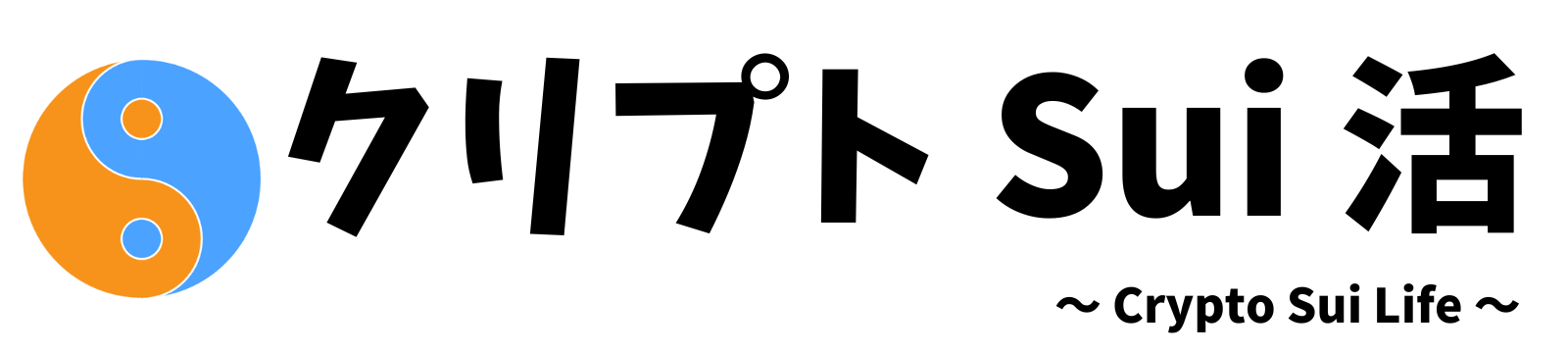こんにちは、Yohです。
当ブログでは、手数料の安いGMOコインとあわせ、セキュリティに定評があり、スマホアプリが使いやすい初心者向け取引所としてbitbankをオススメしています。
初心者が「取引所」で暗号資産を売買する場合、すぐに注文が約定(やくじょう)できる成行注文がオススメですが、この方法だとわずかに手数料がかかります。
取引回数が少なければあまり気になりませんが、慣れてきて取引の頻度・金額が増えてくると、トータルでかかる手数料は大きな額になってしまいます。
これを解決する方法が、今回紹介する指値注文です。
指値注文を使うと、取引手数料を0にできるどころか、逆に手数料を受けとる(=マイナスにする)ことができます。
- bitbankで指値注文する方法
 Yoh
Yoh指値注文はおトクなので、ぜひマスターしましょう。
成行注文と指値注文の違い
GMOコインの記事でも解説しましたが、改めて成行注文と指値注文の違いを確認しておきましょう。
成行注文
成行注文は、板に出ている売り注文の中で一番安い価格のものから買いを入れる方法です。
例えば、イーサリアム(ETH)の板が次のようになっているとします。
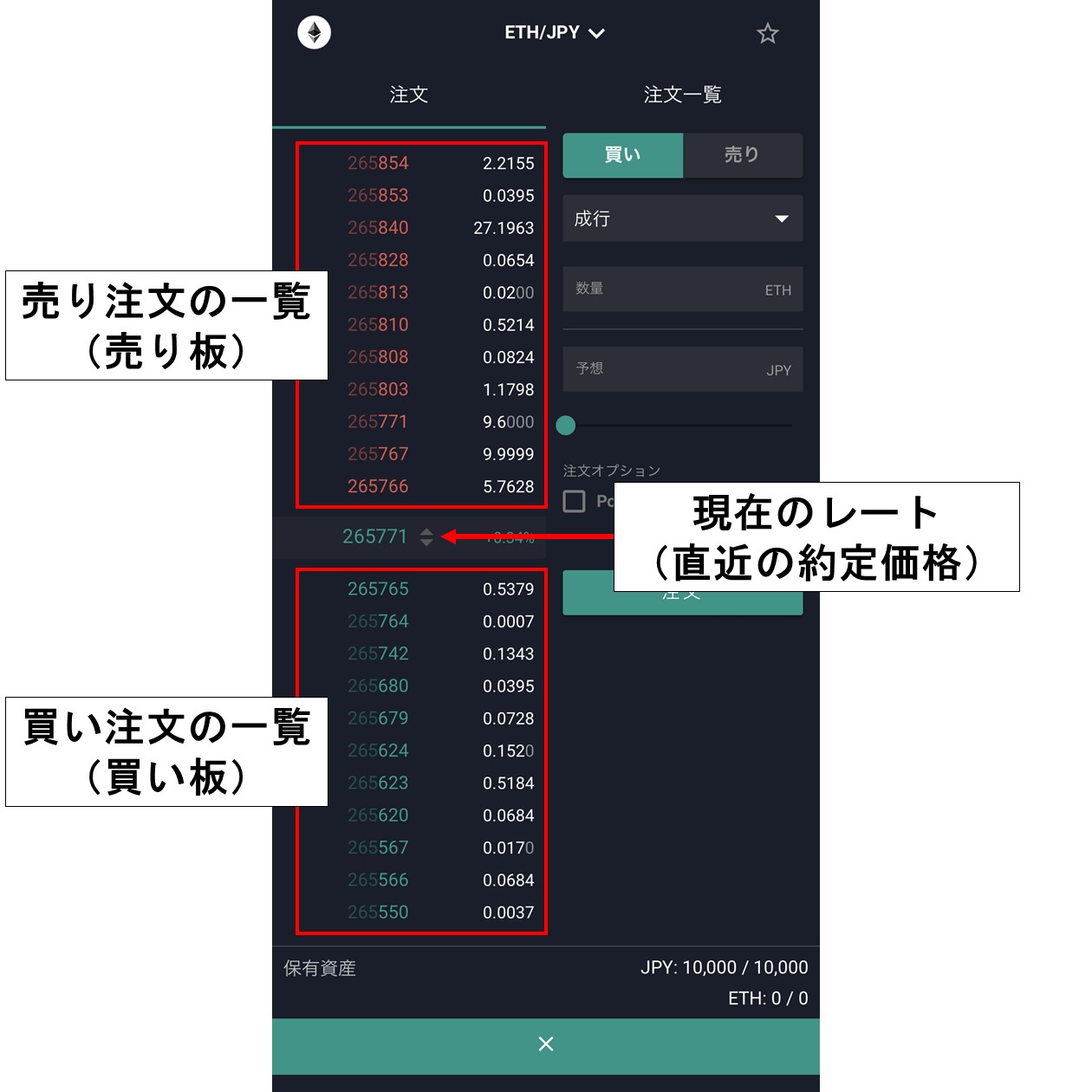
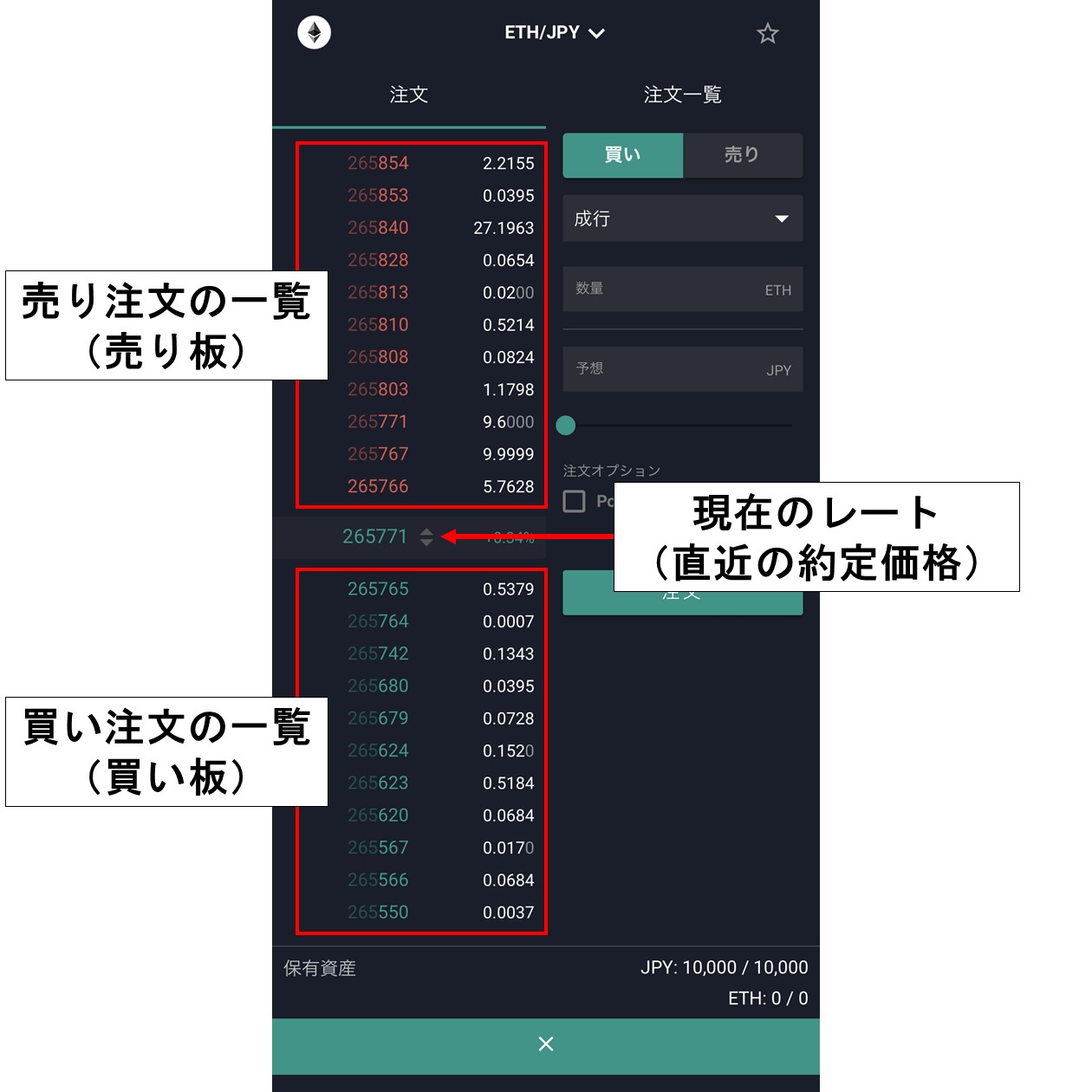
この時、売り注文で一番安いのは\265,766なので、成行で買い注文を行うと、この価格で約定することになります。
成行注文は、すぐに注文が約定するというメリットがありますが、取引手数料(ETHの場合は0.12%)がかかるというデメリットがあります。
指値注文
指値注文は、指定した価格で買い注文(もしくは売り注文)を入れる方法です。
価格を指定するので、その価格で売りたい(もしくは買いたい)人がいれば注文は約定しますが、それまで注文は約定しません。
一方で、指値注文は成行注文と異なり、板の流動性をつくることに貢献した報酬として取引手数料はとられず、逆に取引手数料をもらうことができます(ETHの場合は-0.02%)。
成行注文のように、すぐに注文を約定させて板の流動性を取り去る人をテイカー(Taker)といいます。
一方、指値注文のように、新しい注文を入れて板の流動性を作る人をメイカー(Maker)といいます。
bitbankでは指値注文を積極的に使おう
下の表に示すように、bitbankでは成行注文と指値注文で手数料に大きな差があります。
| 注文方法 | 成行注文(テイカー) | 指値注文(メイカー) |
|---|---|---|
| 購入額にかかる手数料 | 0.12% | -0.02% |
なので、bitbankを使うのであれば、売買を急いでいない限りは指値で注文するのがベストです。
ちなみに、成行注文で比べるとGMOコインの方が手数料は低いですが、指値注文で比べるとbitbankの方がおトクになります。
| 取引所 | 成行注文での手数料 | 指値注文での手数料 |
|---|---|---|
| bitbank | 0.12% | -0.02% |
| GMOコイン | 0.05% | -0.01% |



すぐ買いたい時はGMOコイン、あせらず買いたい時はbitbankを使うとおトク!
bitbankで指値注文する方法
ここからはbitbankで指値注文する方法を解説します。
今回は、イーサリアム(ETH)を指値注文で買う場合を例に解説します。
「取引所」で銘柄を選択
まずは「取引所」で銘柄を選びましょう。
bitbankのアプリを開いたら、「取引所」タブを選択して、「ETH / JPY」をタップ。
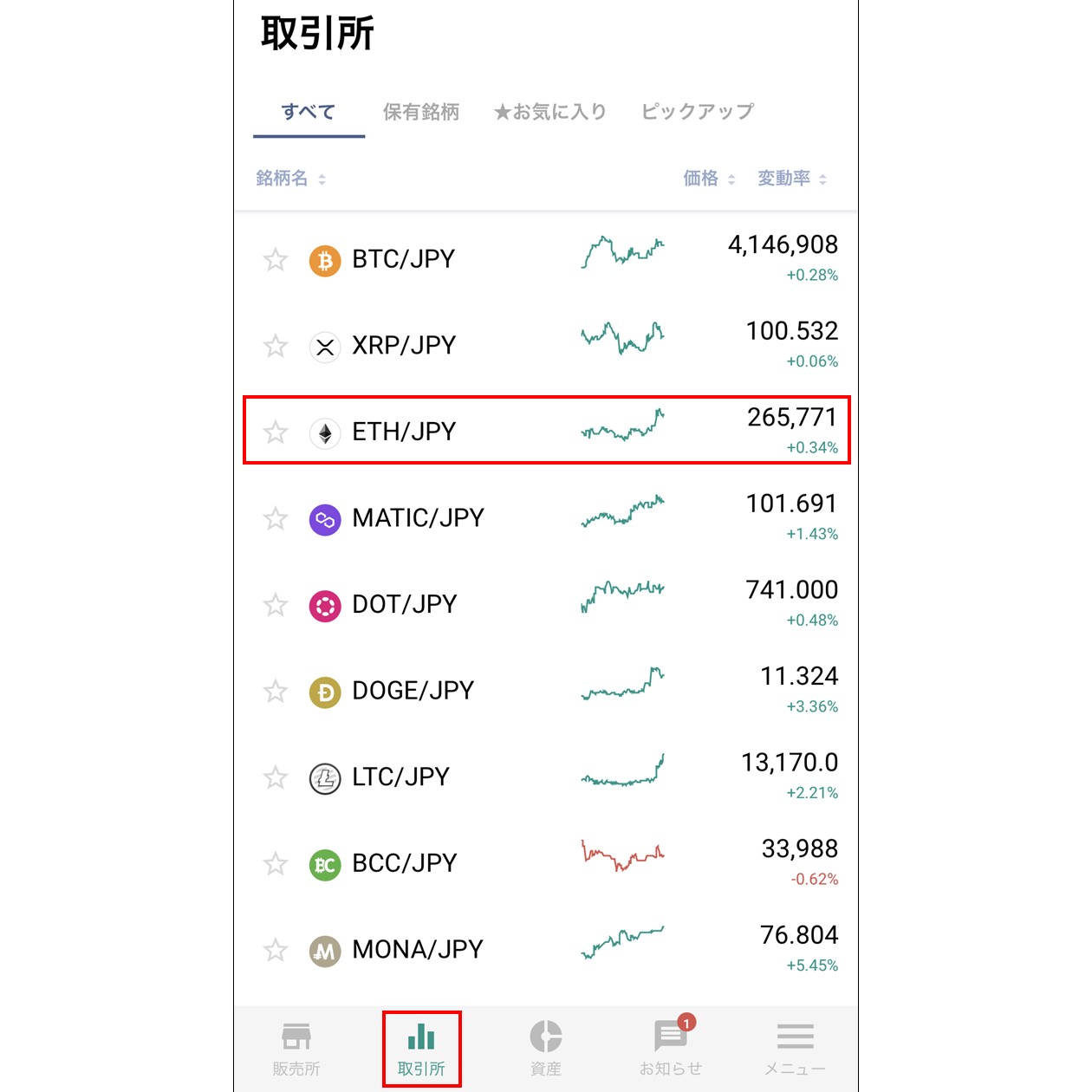
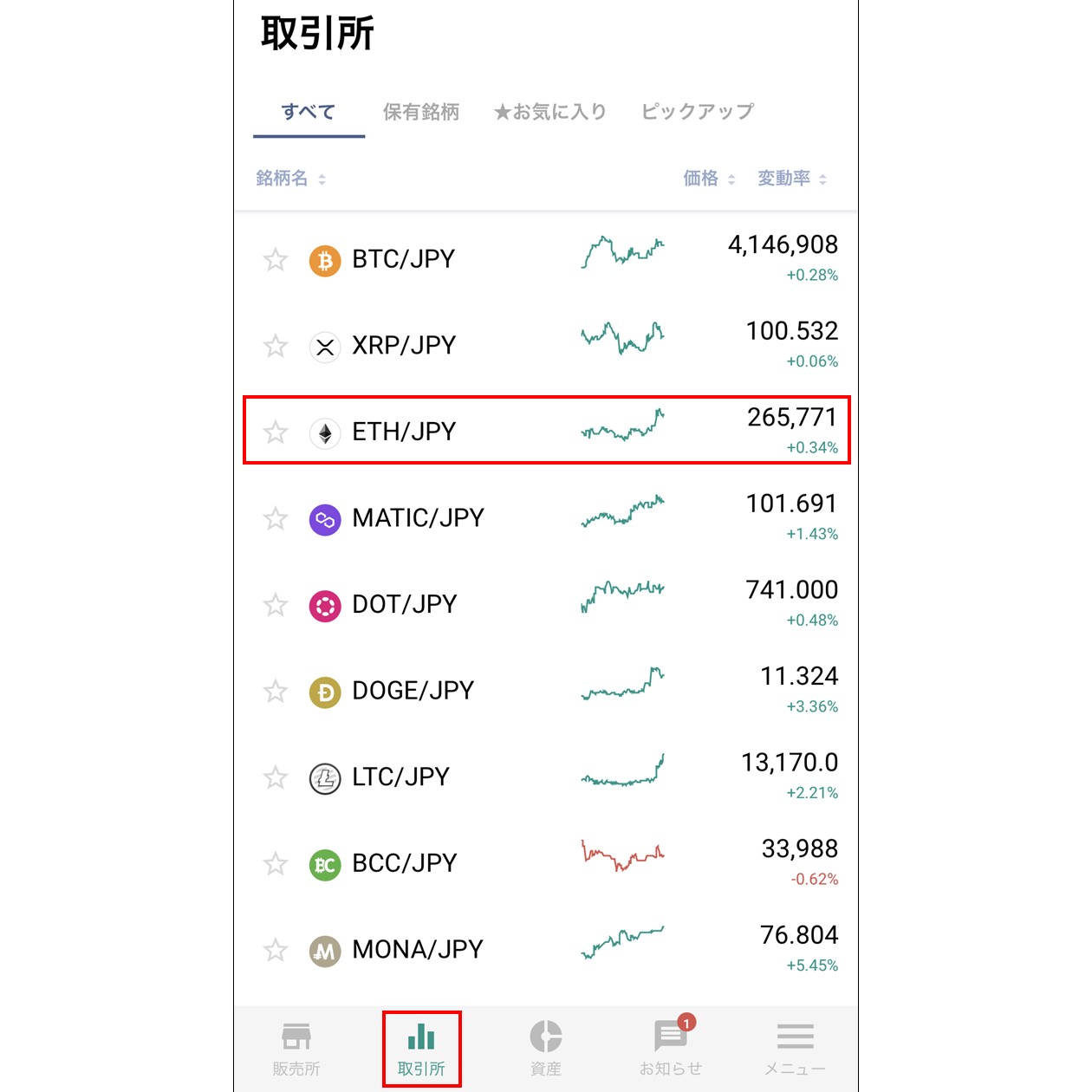
「注文」をタップ。
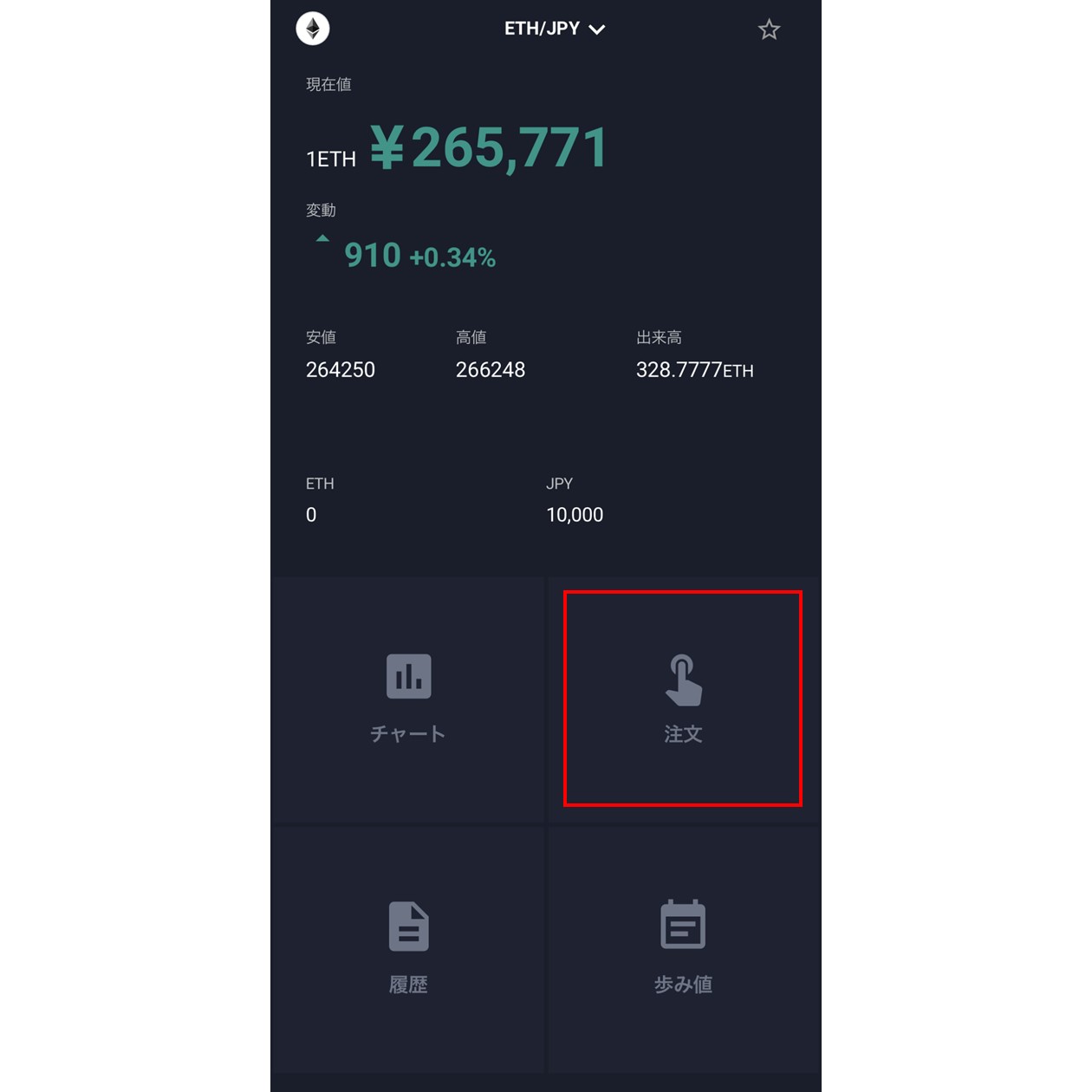
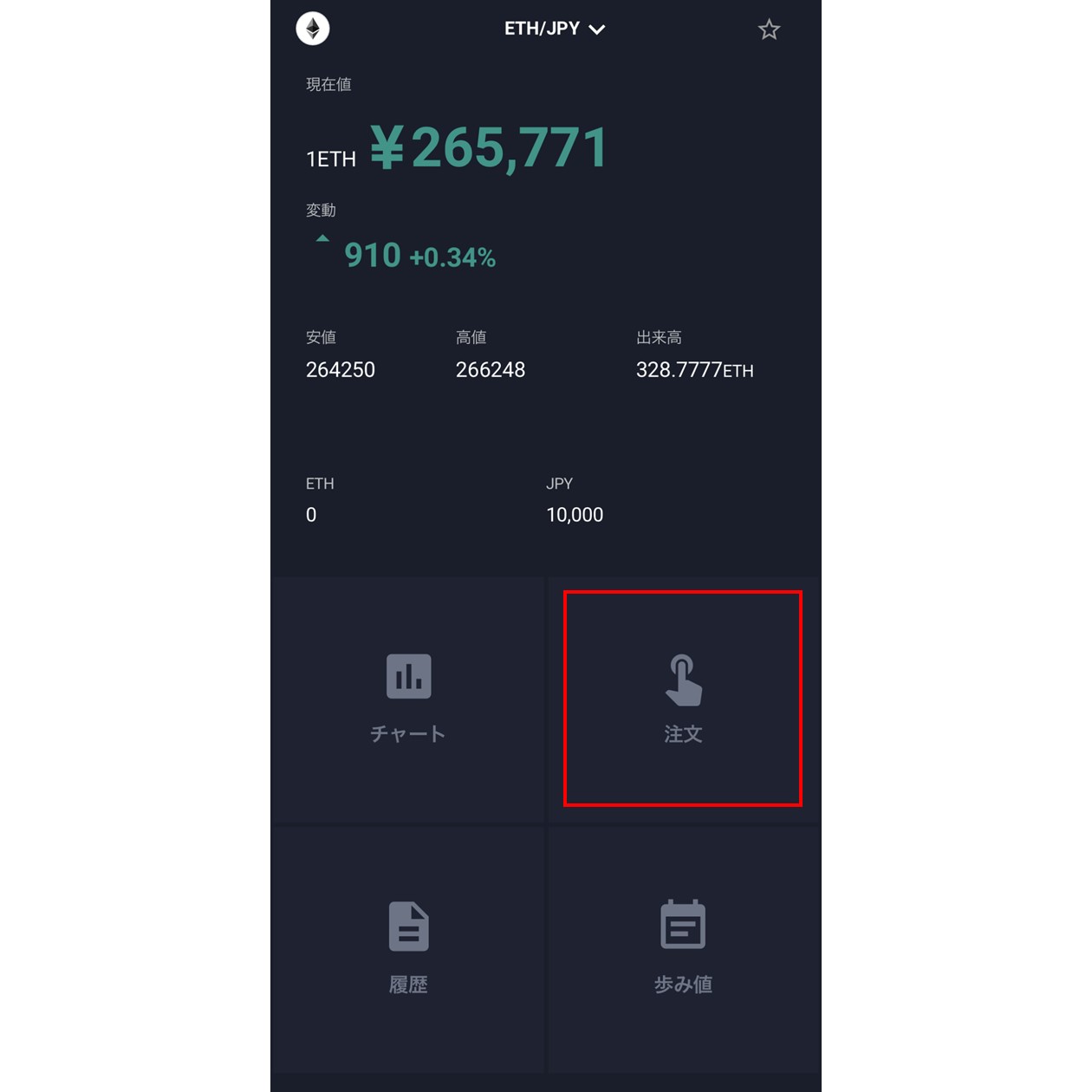
これで注文を行うための板を開くことができました。ここまでは成行注文の場合と同じです。
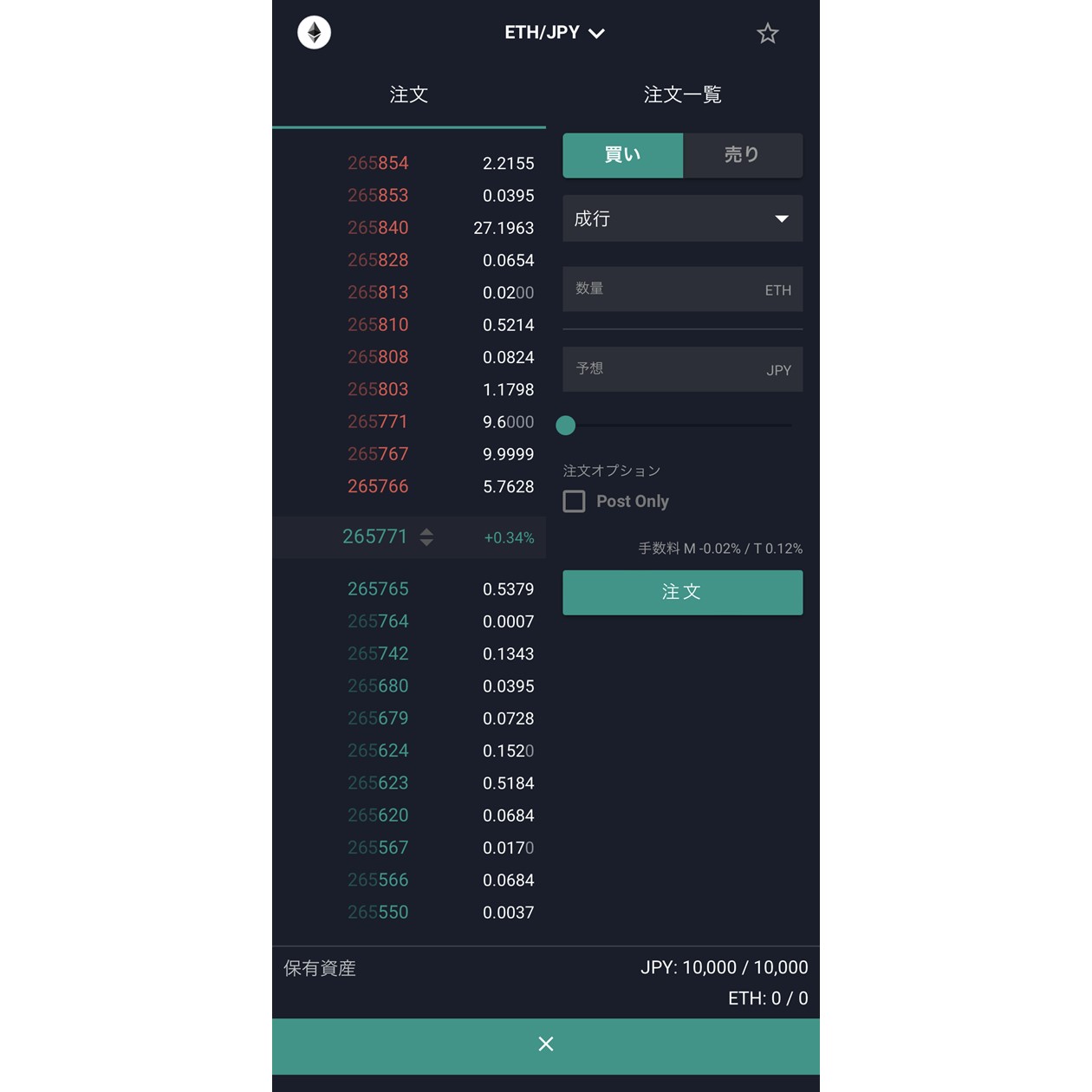
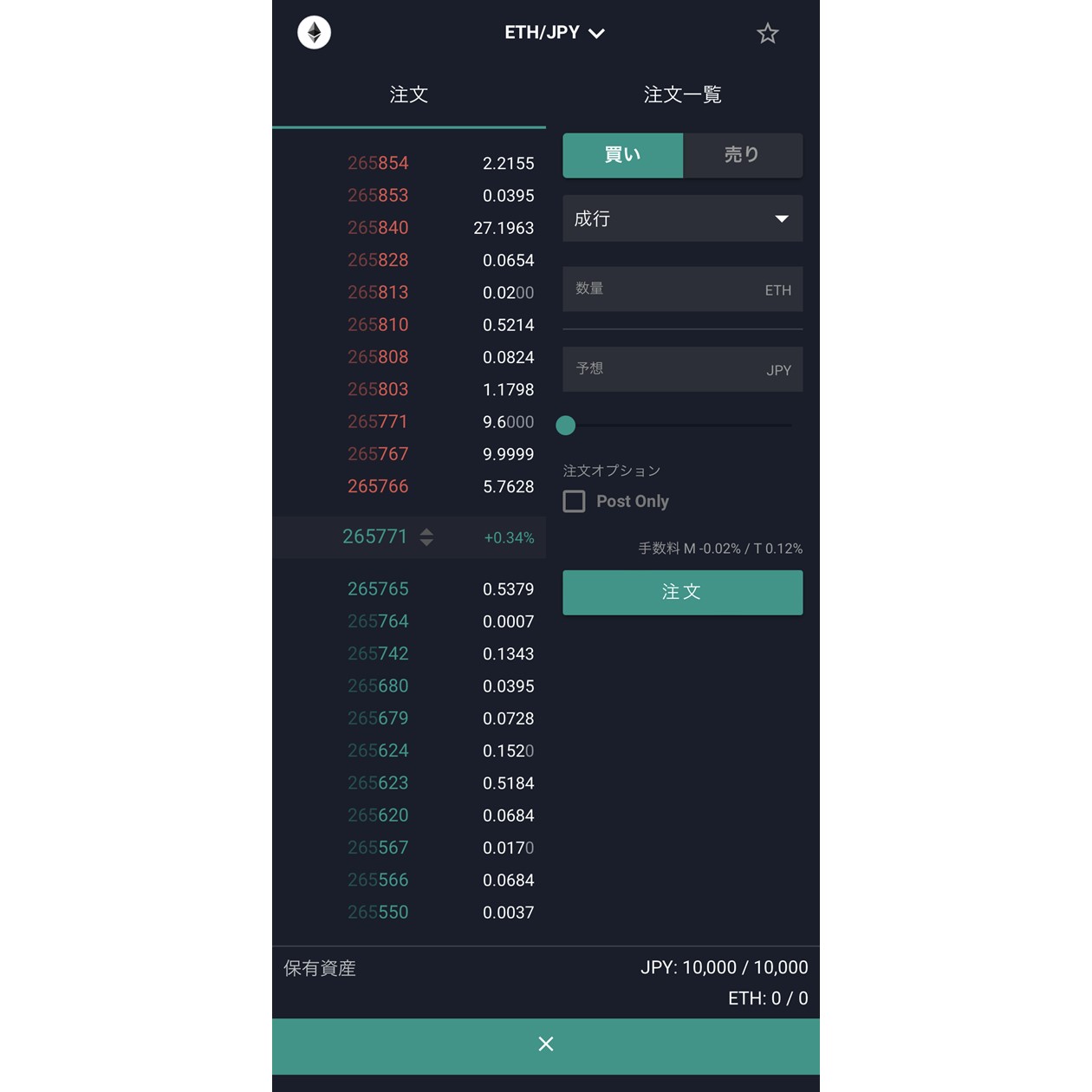
指値注文を行う
では、指値注文を行ってみましょう。
デフォルトでは注文方法が「成行」になっているので、プルダウンから「指値」を選択します。
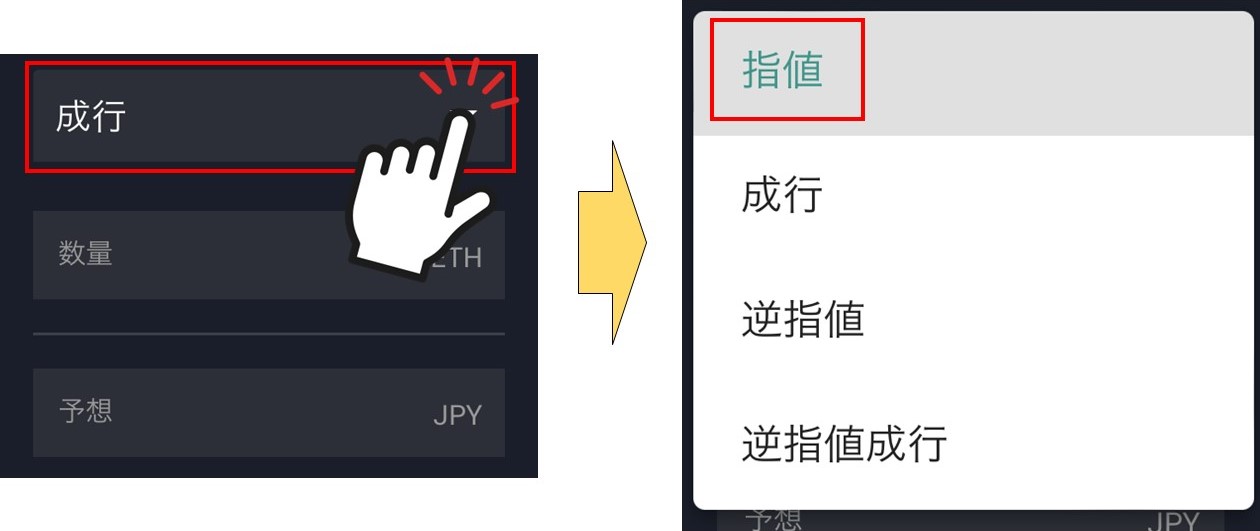
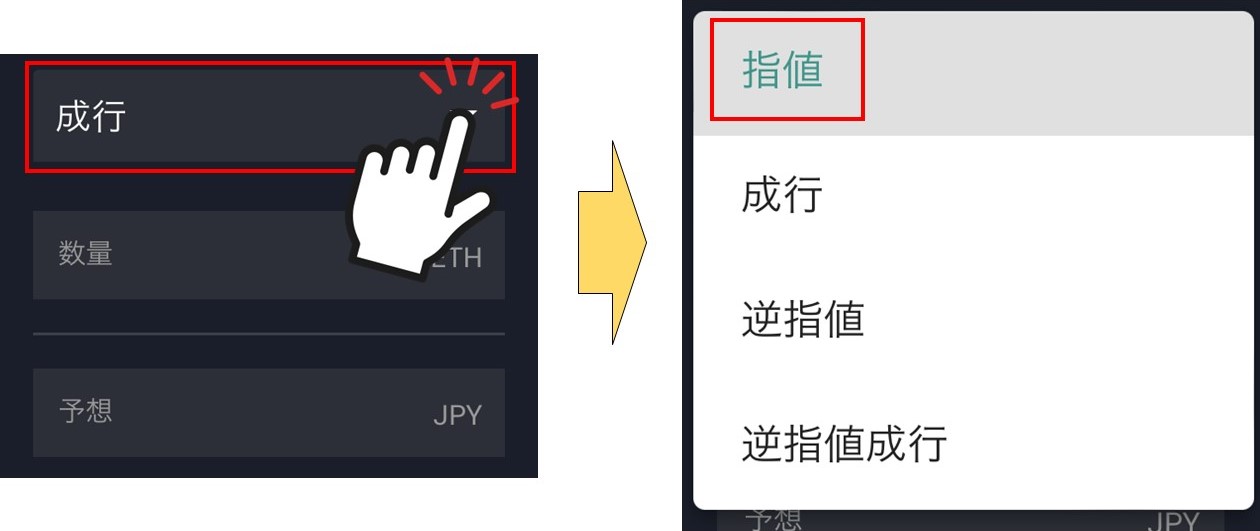
「指値」に設定できたら、指値価格(=いくらで注文したいか)と数量(=注文したい数量)を入力します。
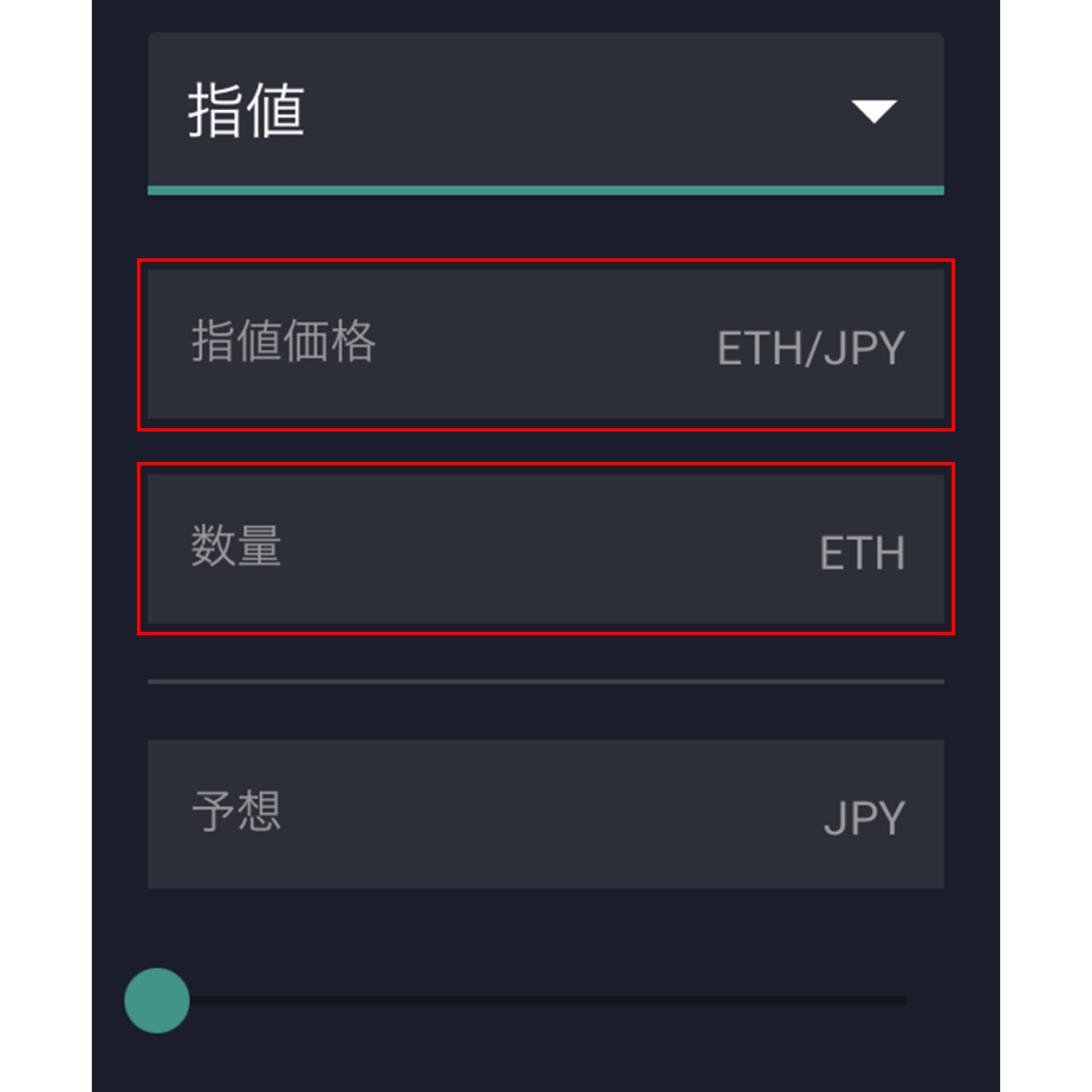
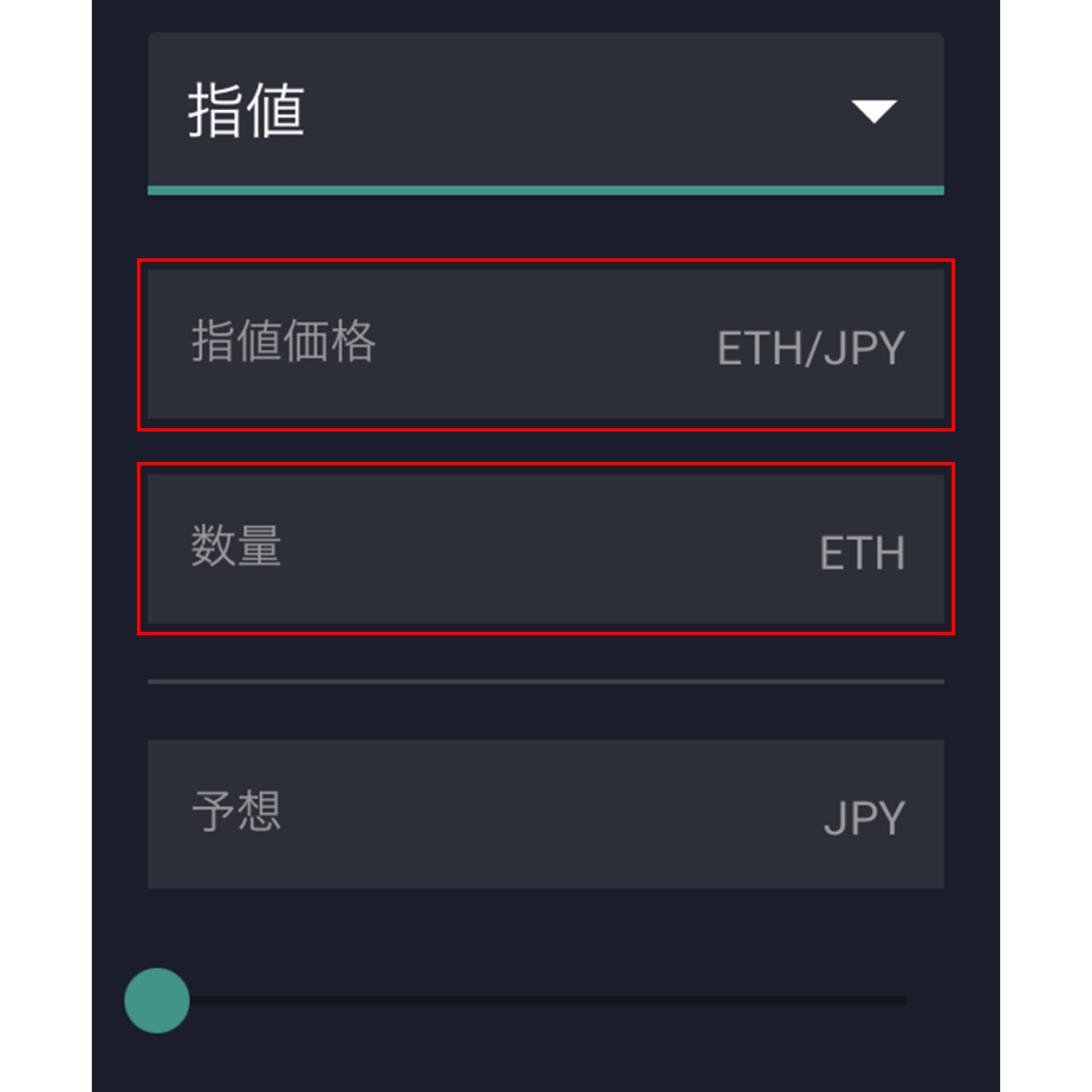
指値価格と数量を入力すると、下に予想価格と買付余力に対する割合が表示されます。
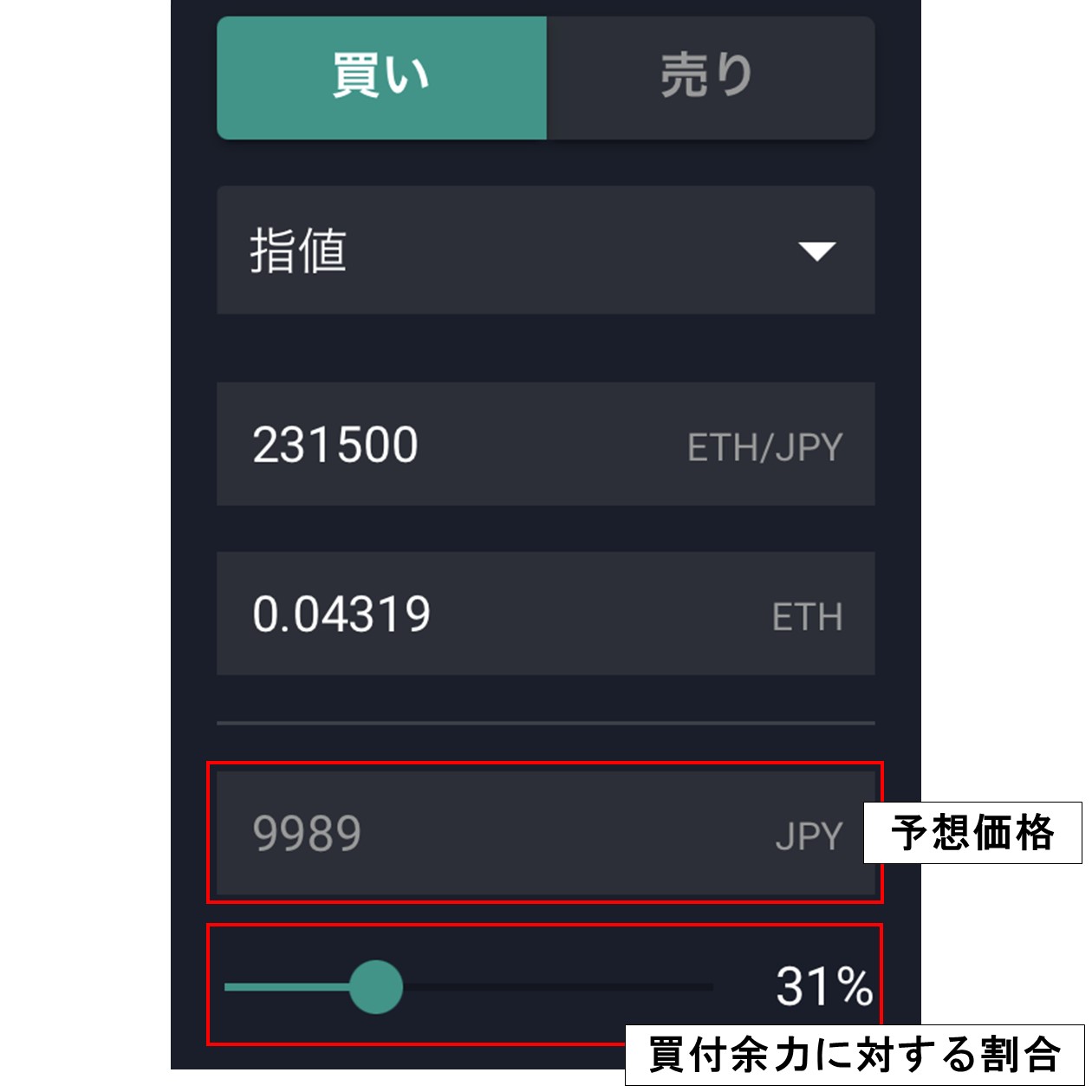
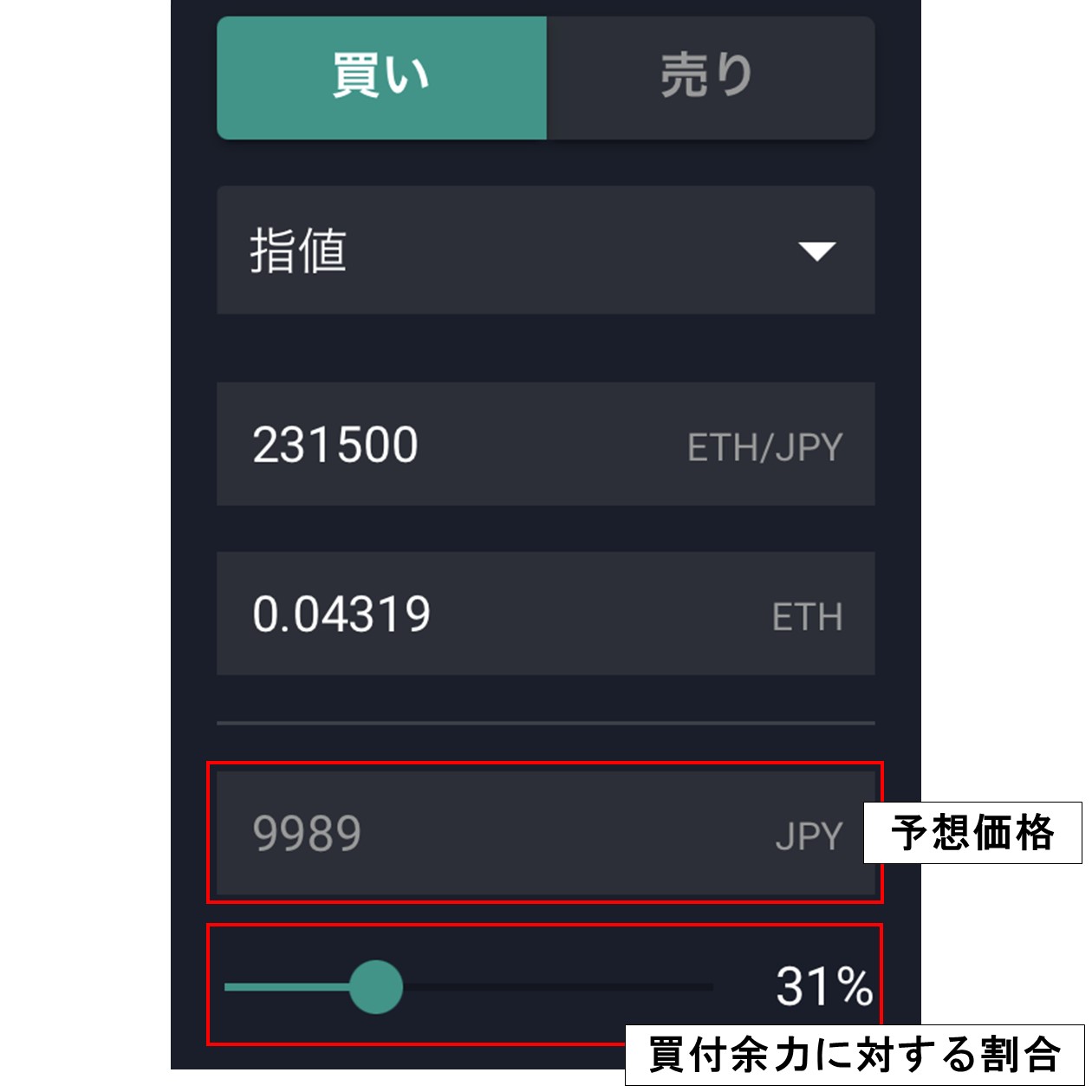
bitbankではPost Onlyという機能があります。
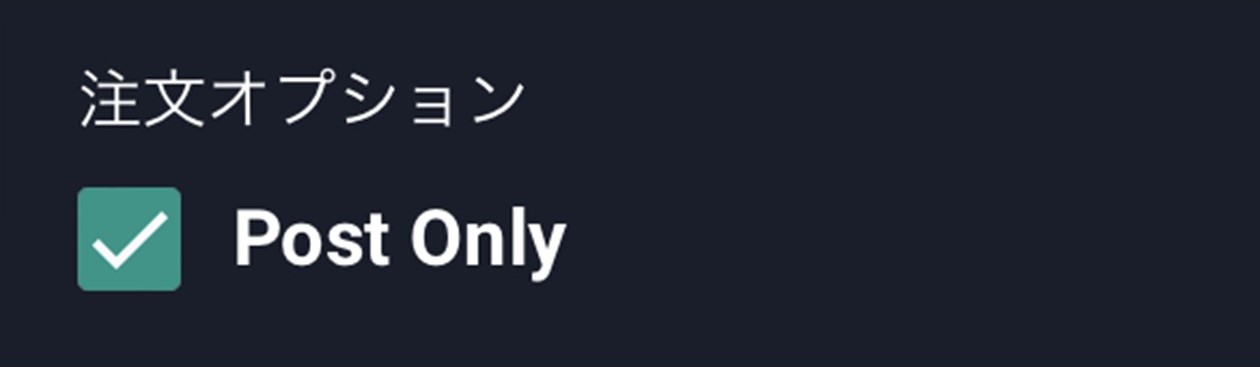
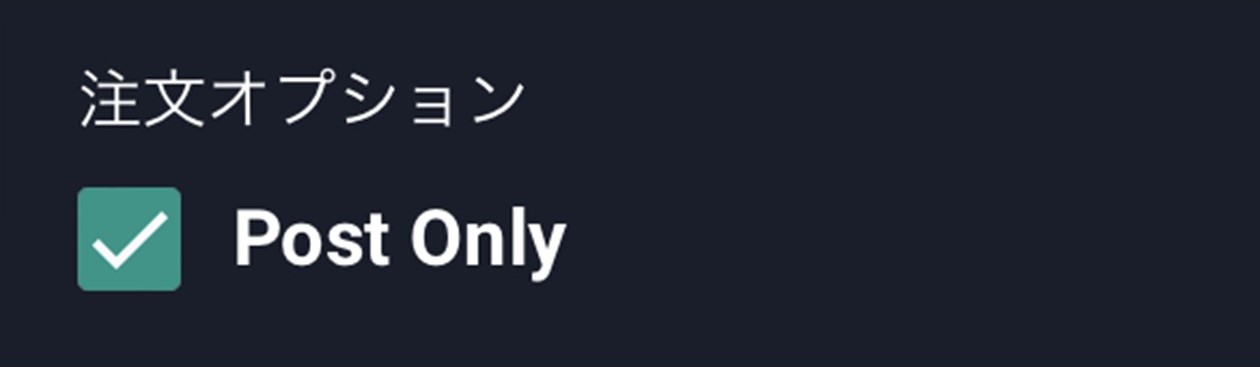
これを使うと、売り板に出ている価格で買い注文を入れてしまった場合は自動でキャンセルされるため、必ずメイカーとして指値注文ができます。
確実に手数料をもらいたい時は設定をオンにしておきましょう。
注文内容がすべて入力できたら、「注文」をタップ。
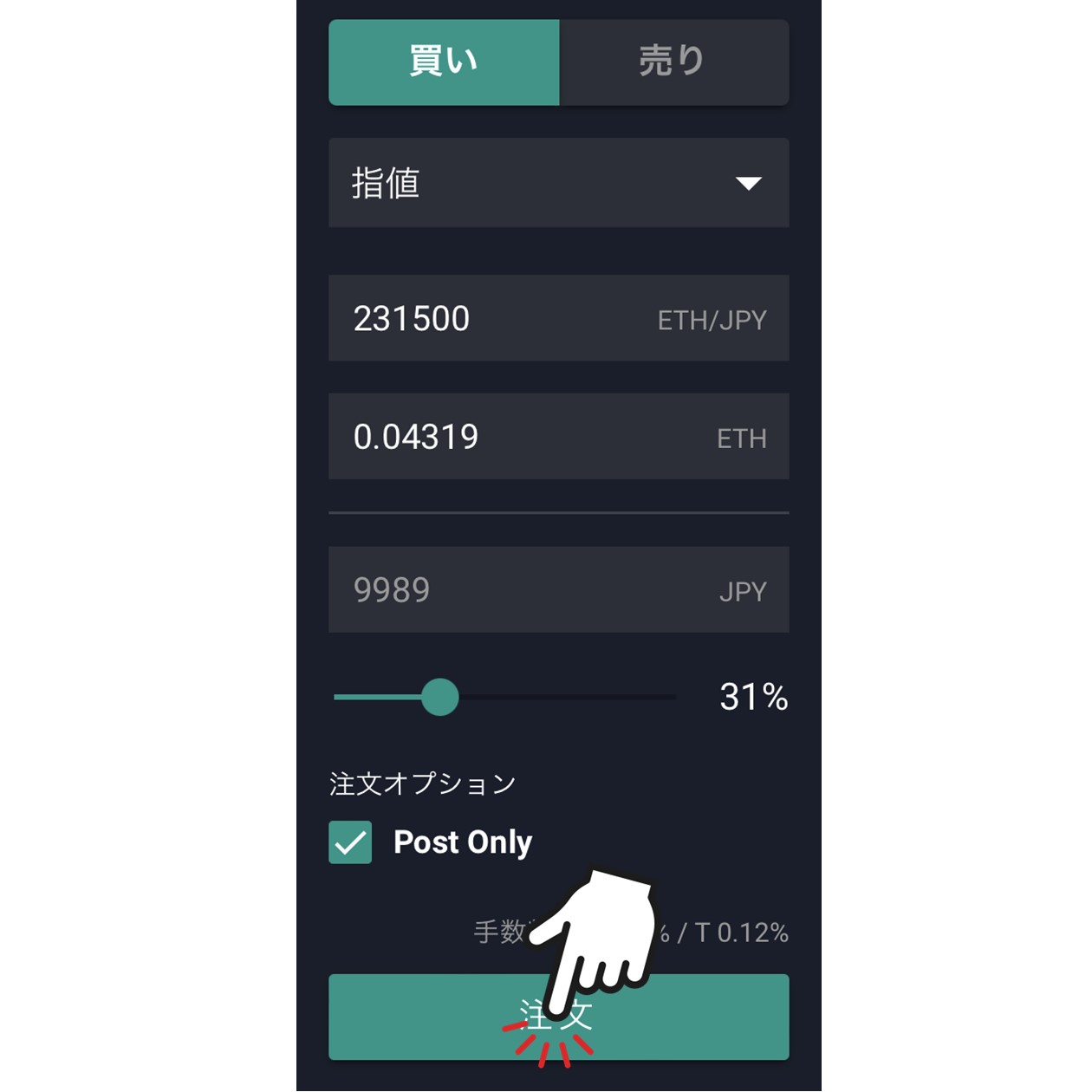
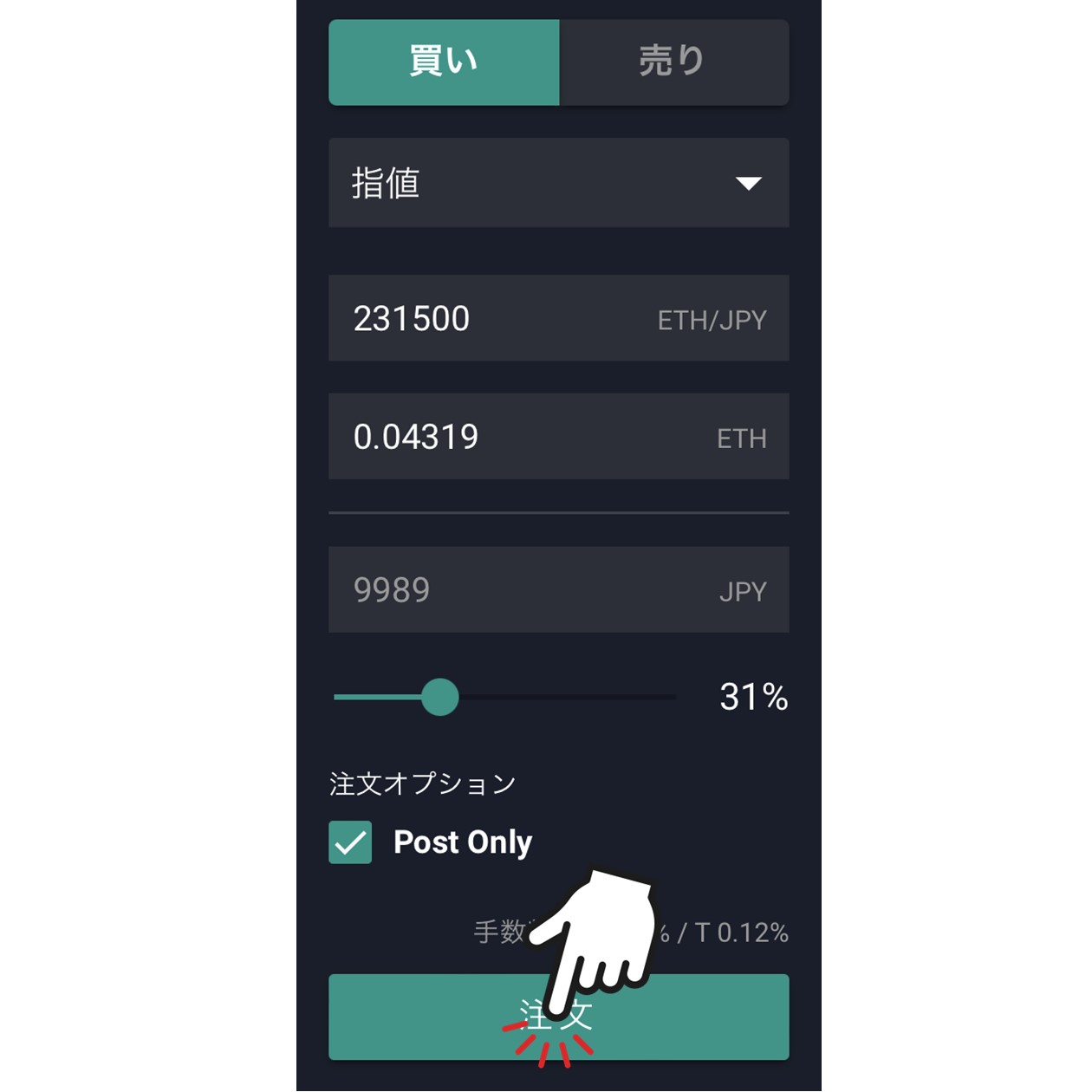
注文内容の確認を求められるので、間違いがなければ「実行」をタップ。
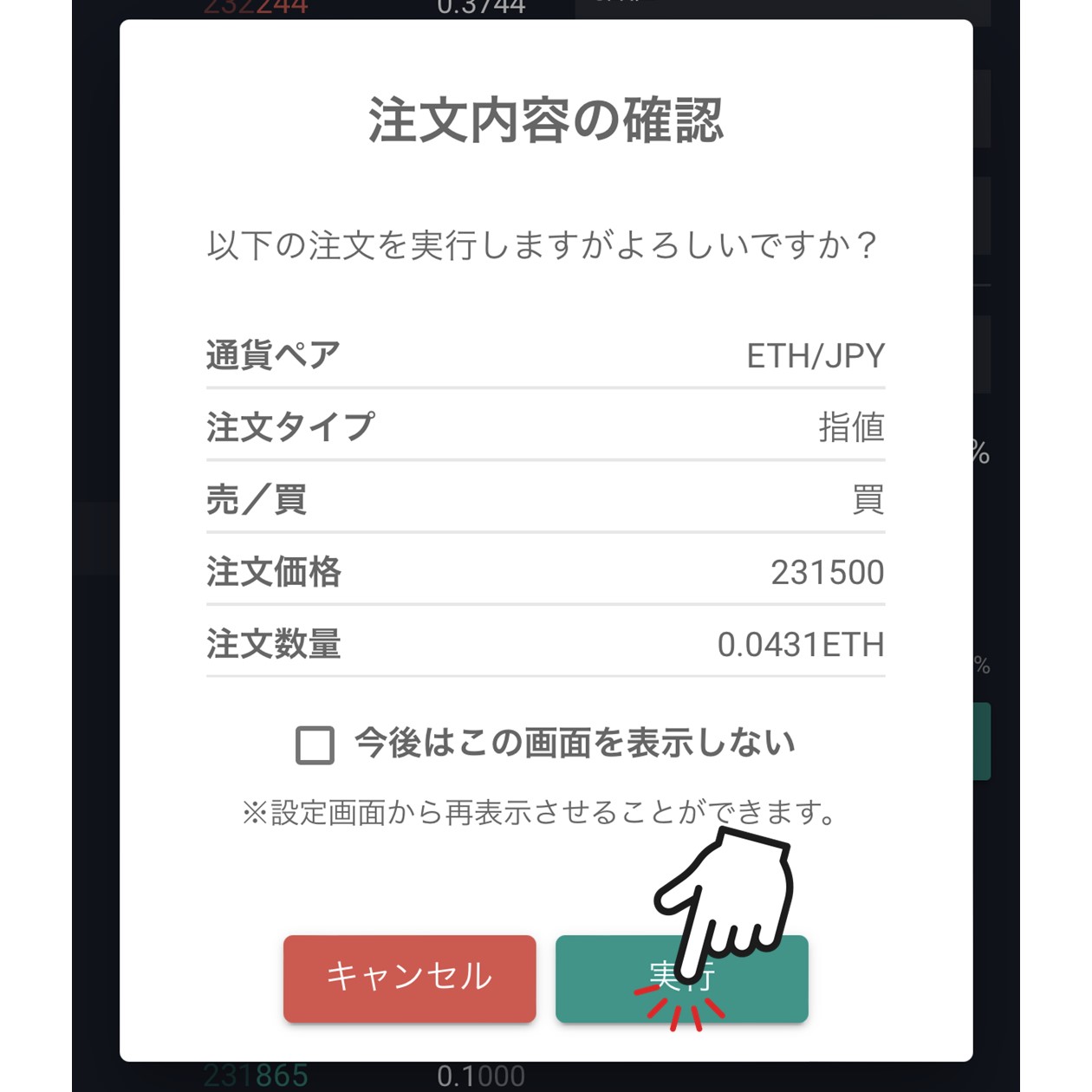
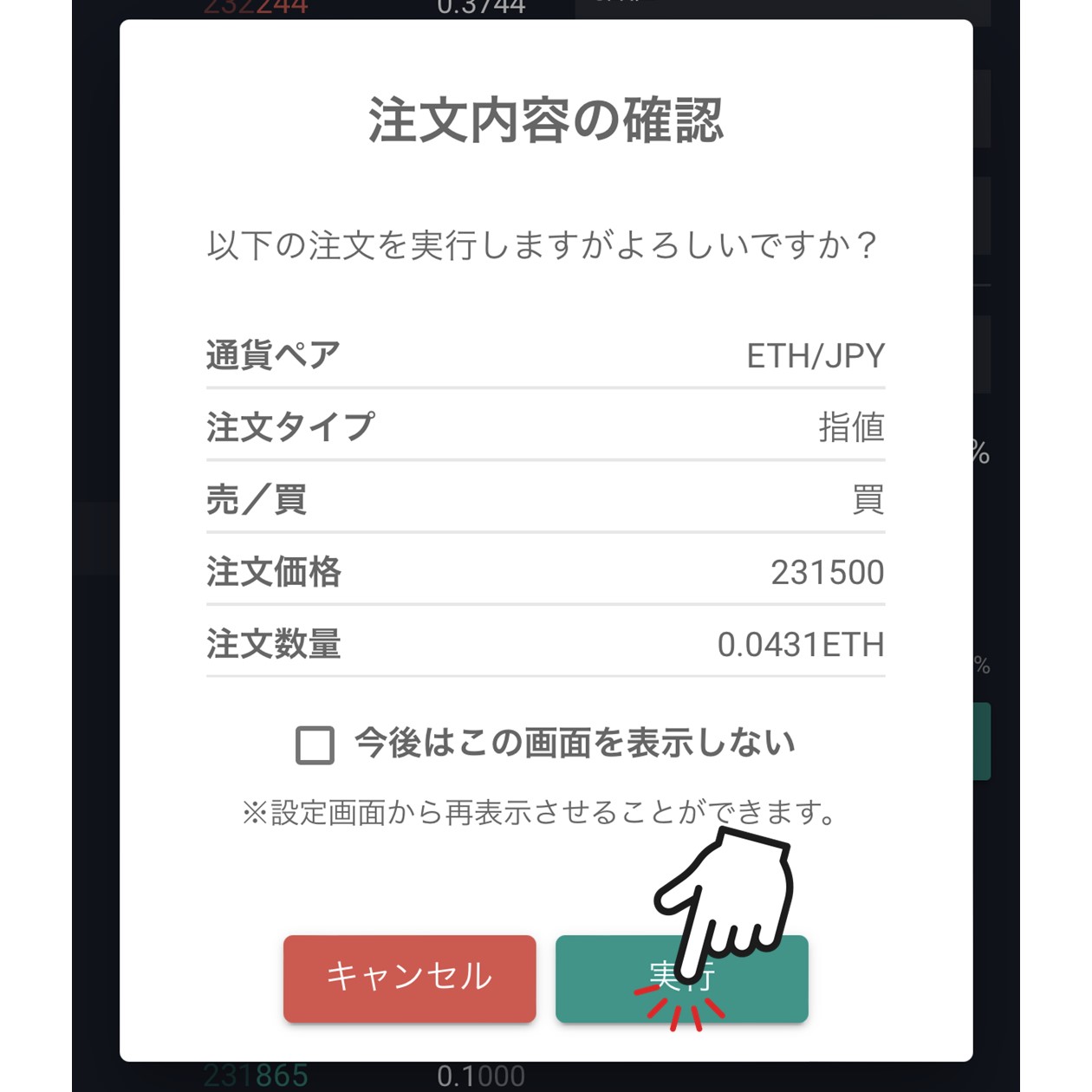
注文に成功すると、画面上に「注文#〇〇が発注されました」と表示されます。
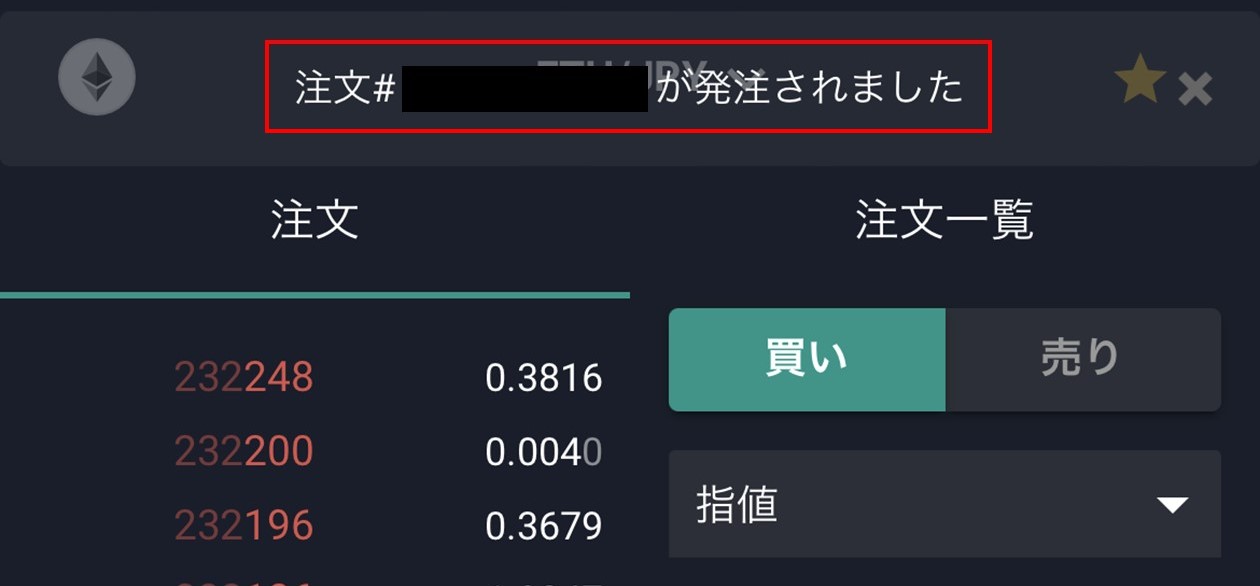
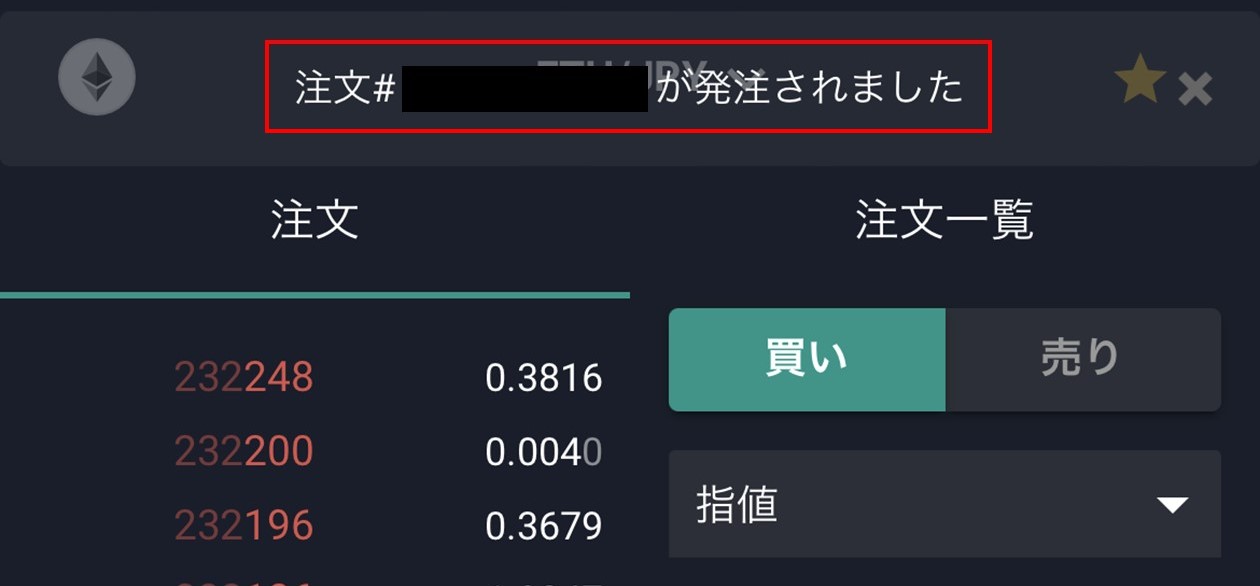



あとは注文が約定するまで気長に待ちましょう。
約定した注文を確認する
注文が約定していれば、次の手順で確認できます。
「メニュー」タブから「データ」を選択。
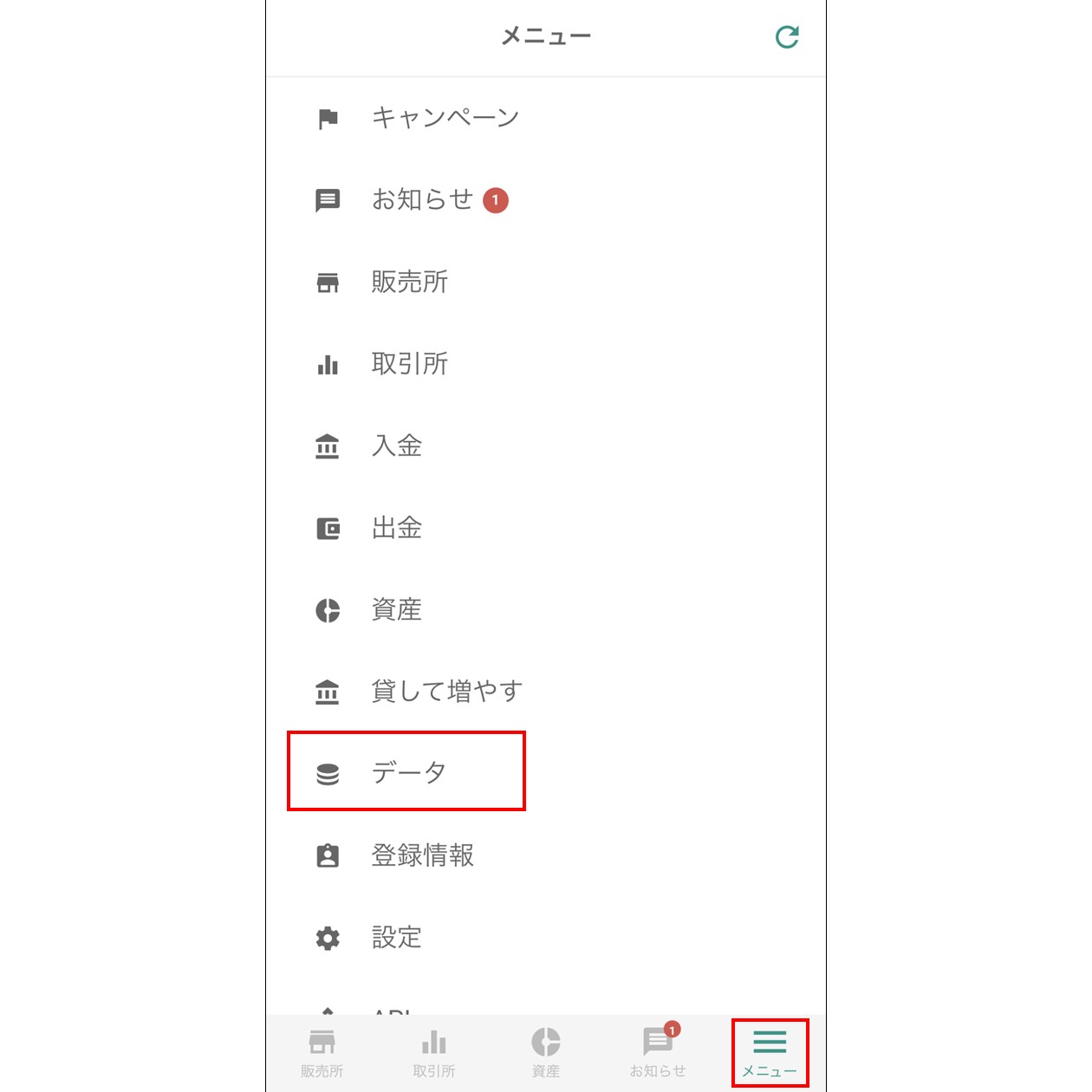
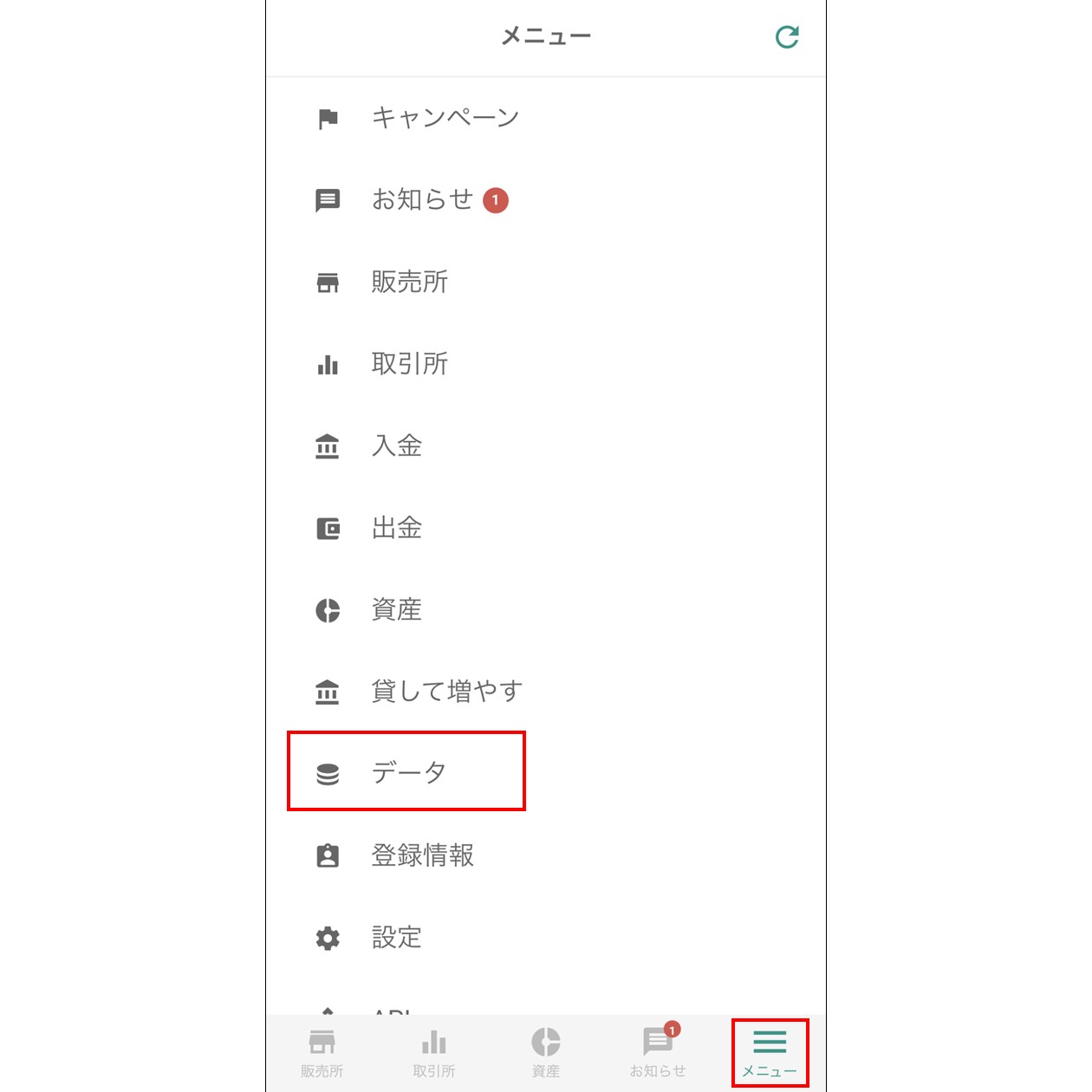
ここで、「取引所」タブの「取引履歴」タブを選択すると、約定済みの注文が表示されます。
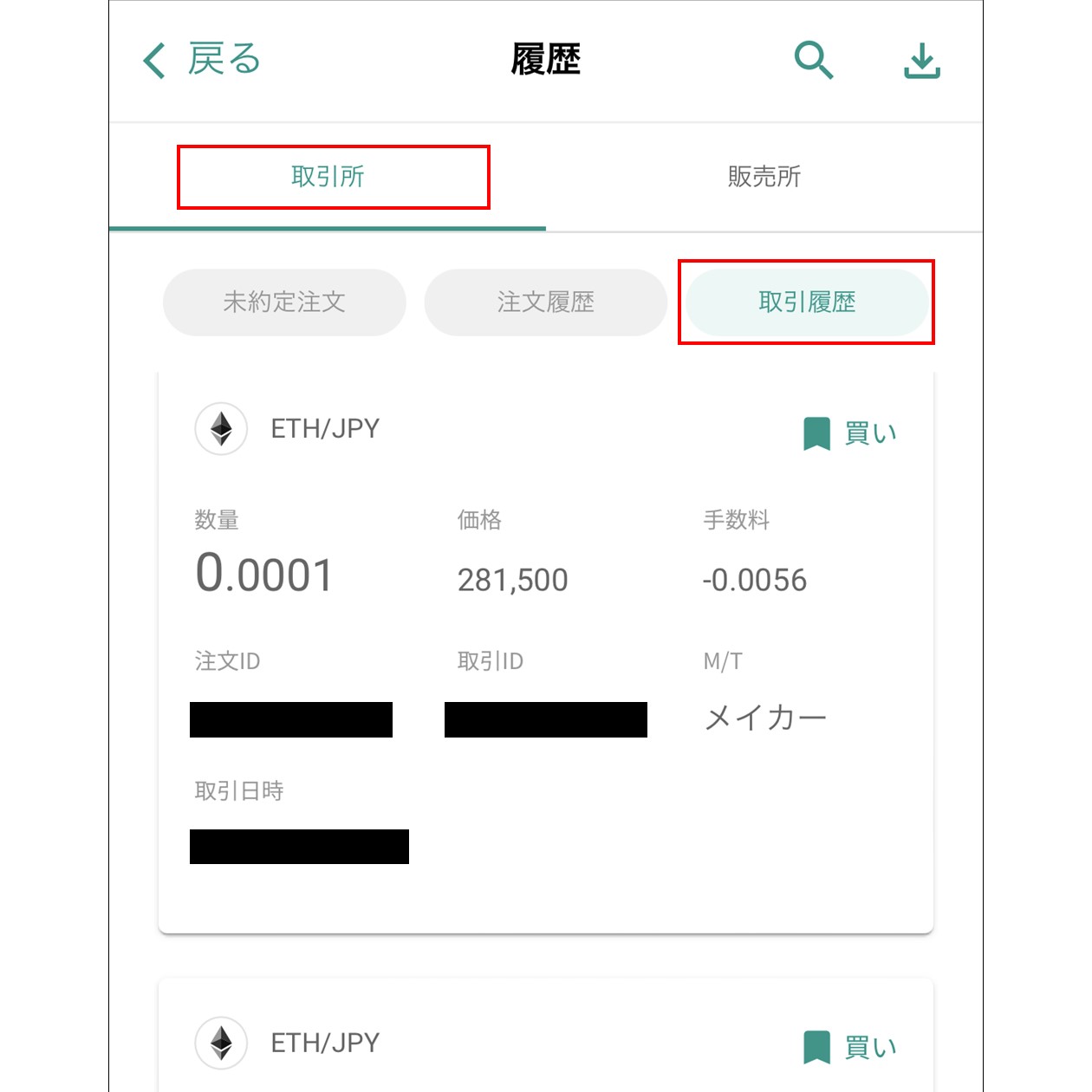
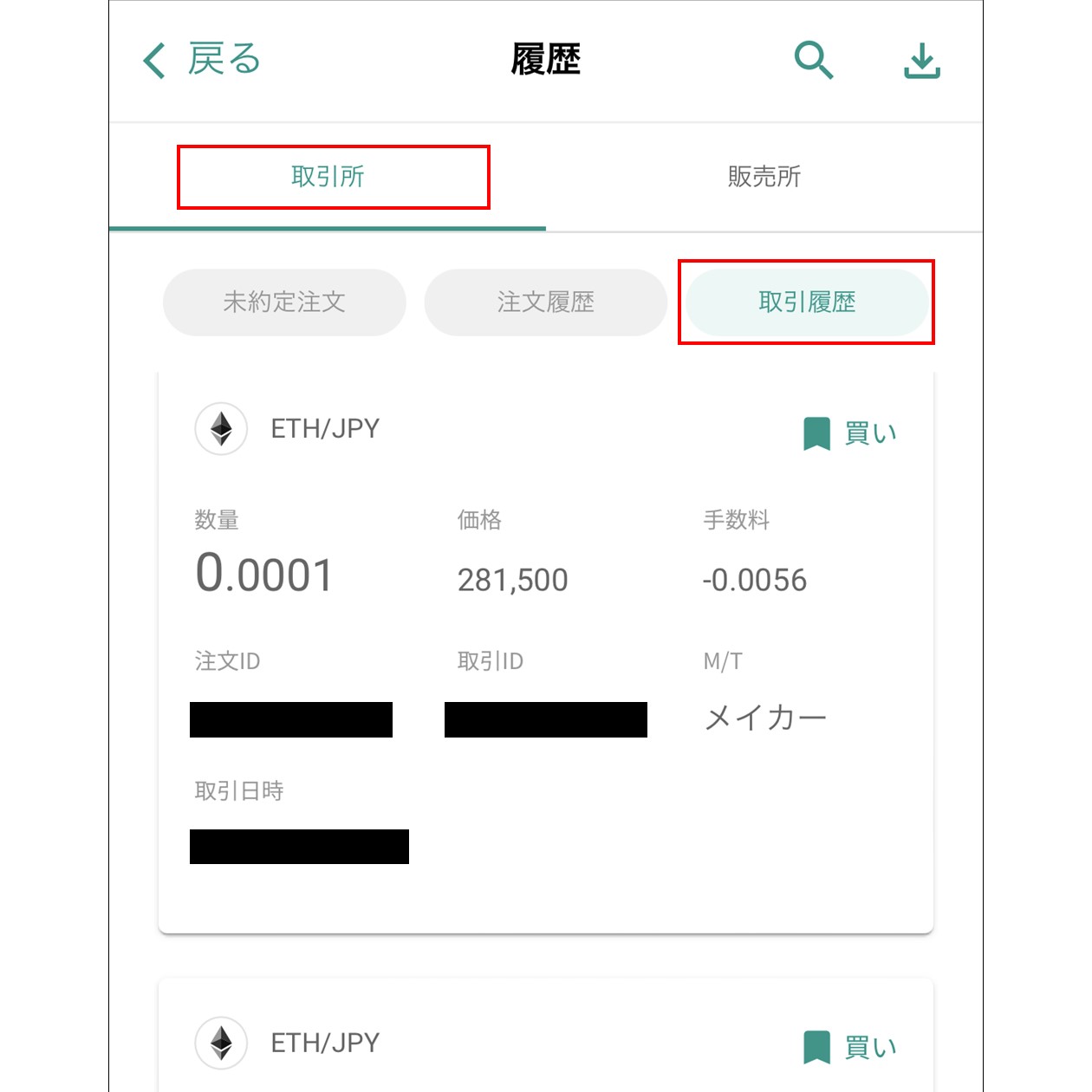



メイカー扱いだと確かに手数料がマイナスになっていますね。
指値注文をキャンセルしたい場合
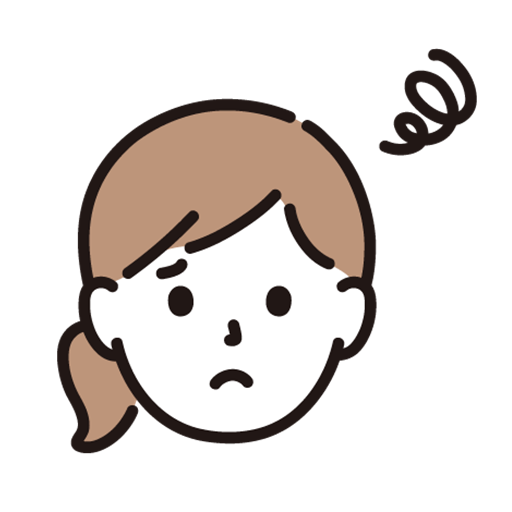
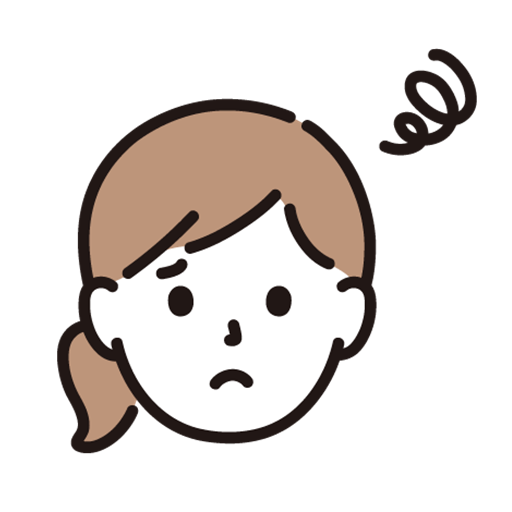
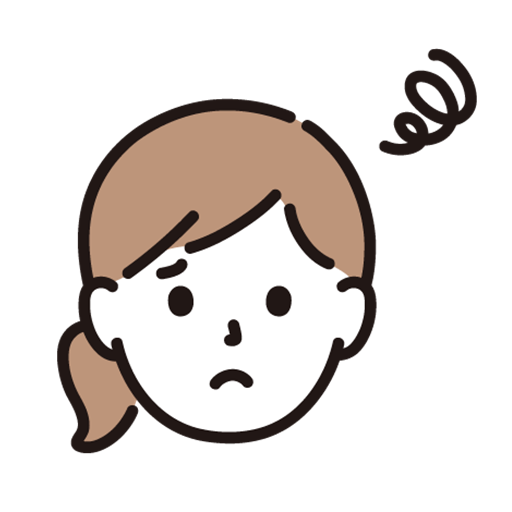
注文内容を間違えたからキャンセルしたい…
こんなこともありますよね。
注文が約定していないうちであれば、次のどちらかの方法で簡単に注文をキャンセルできます。
やり方1 銘柄ごとの「履歴」からキャンセル
銘柄選択後の画面で、「履歴」をタップ。
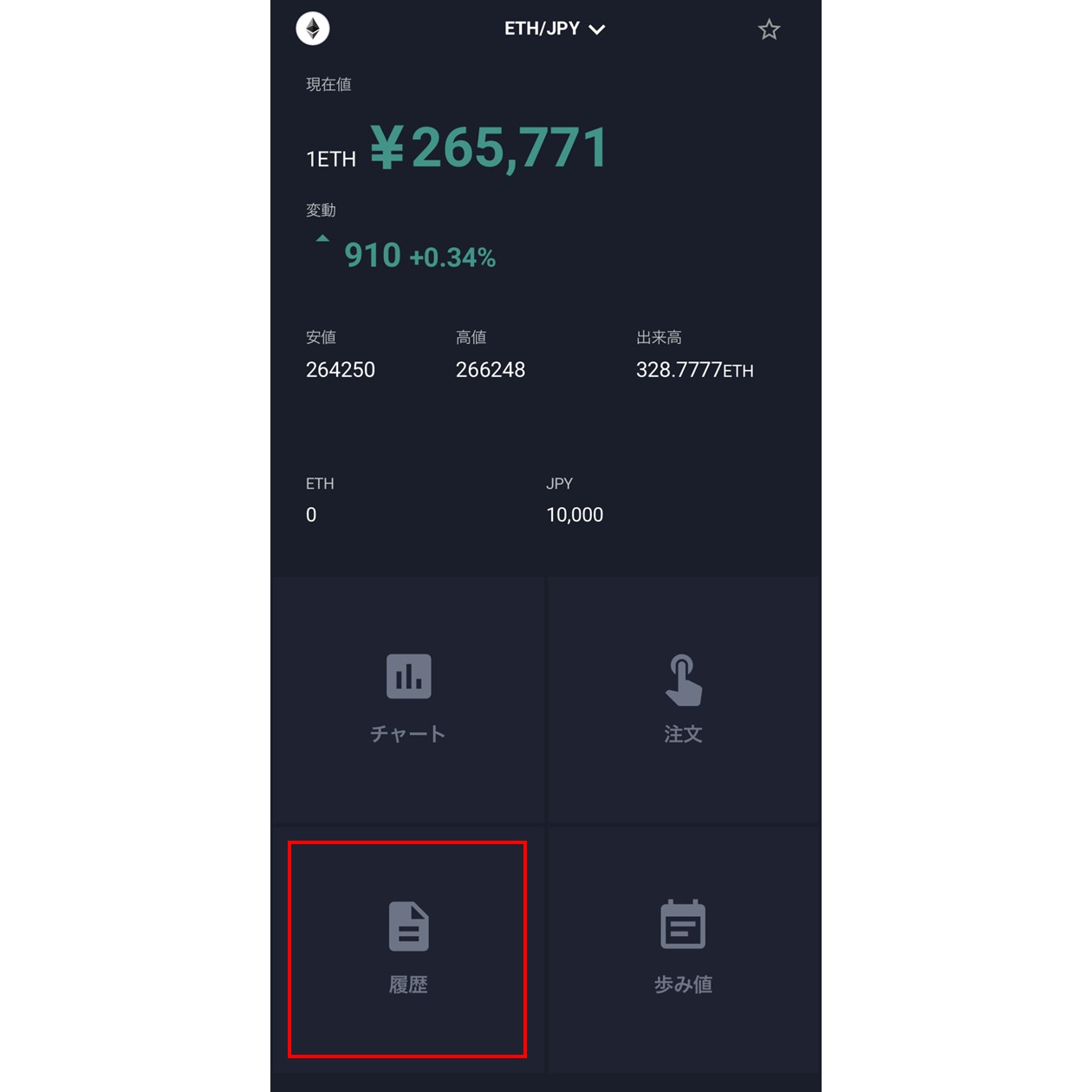
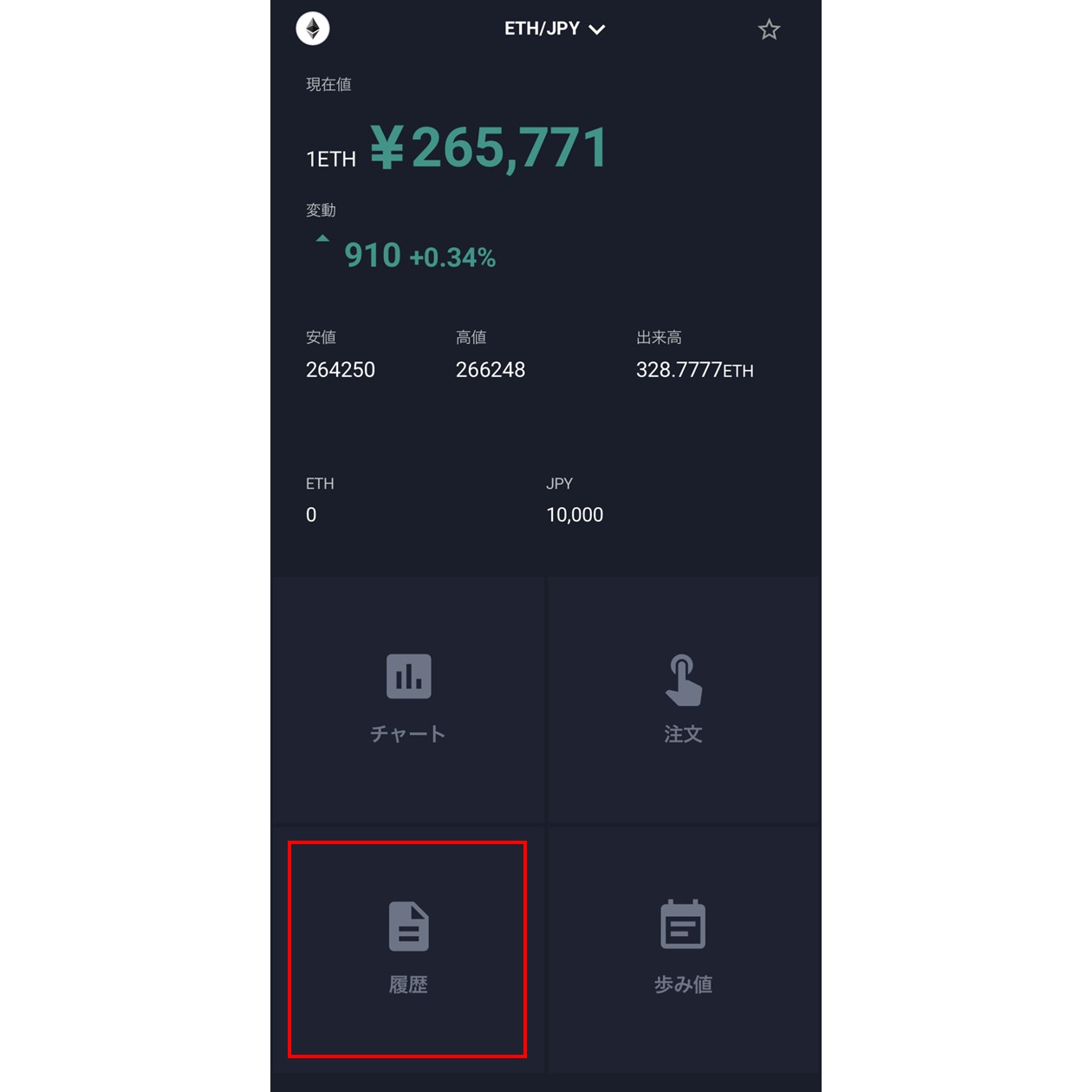
すると「注文履歴」タブに、約定していない注文が表示されます。
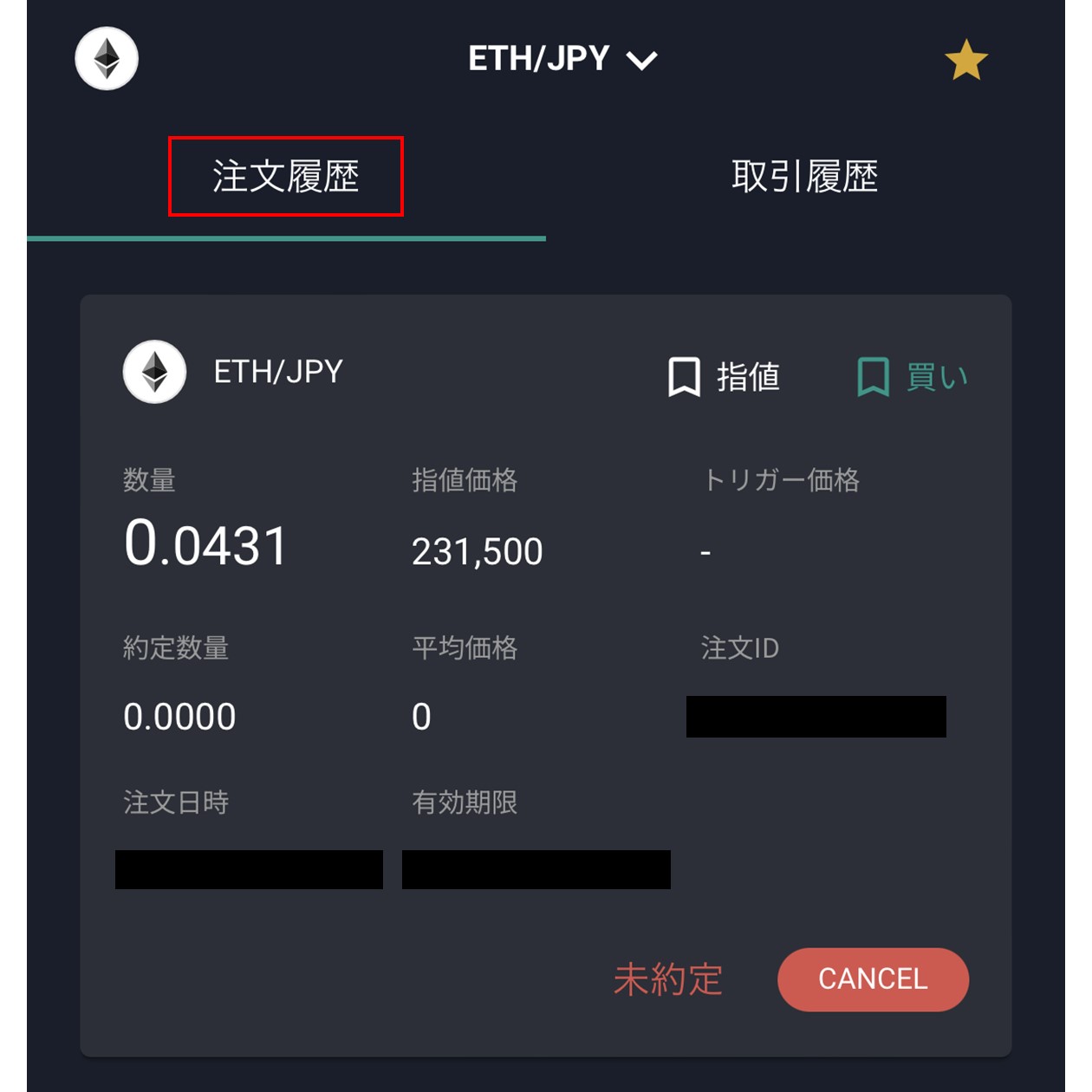
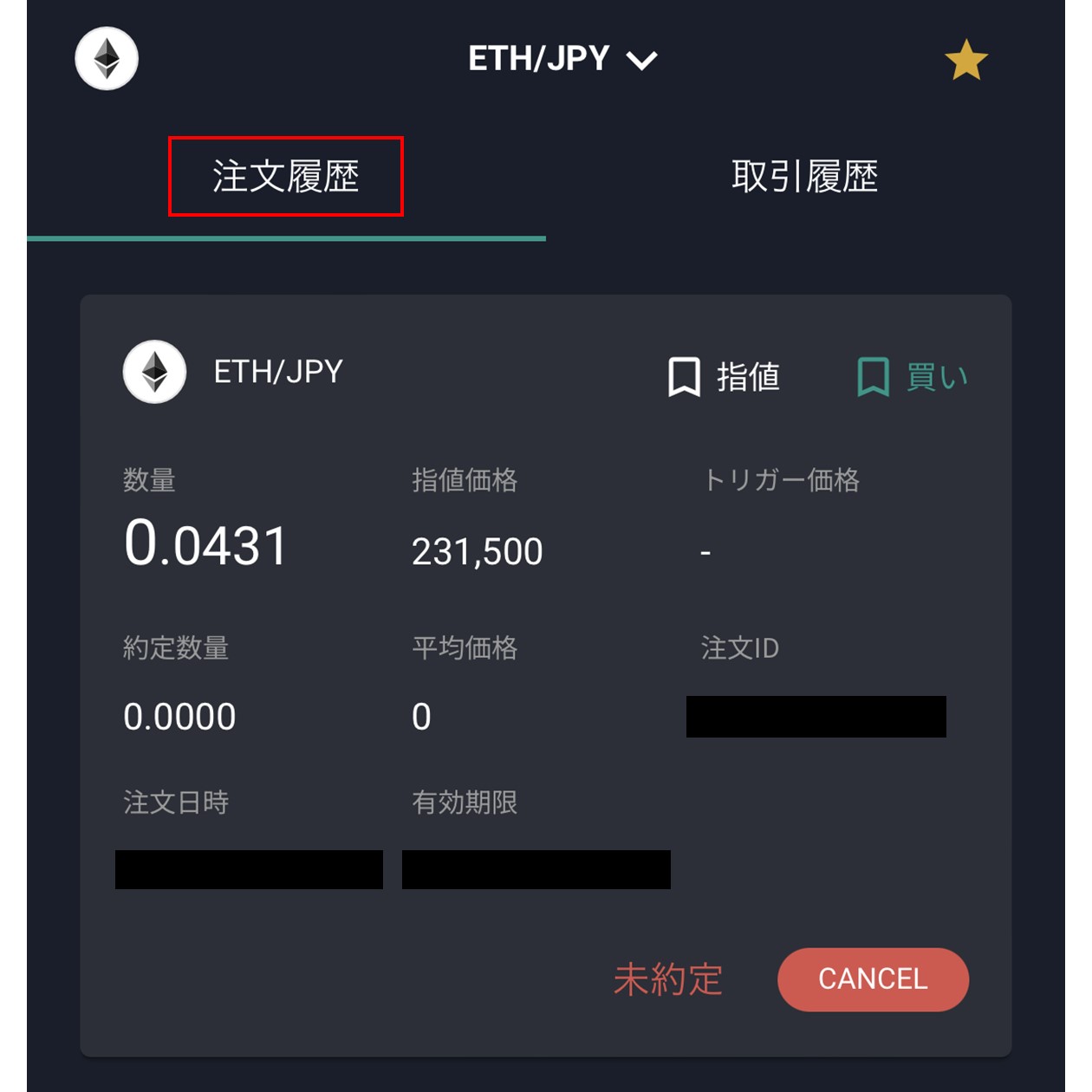
キャンセルしたい注文であることを確認して「CANCEL」をタップ。これでキャンセル完了です。
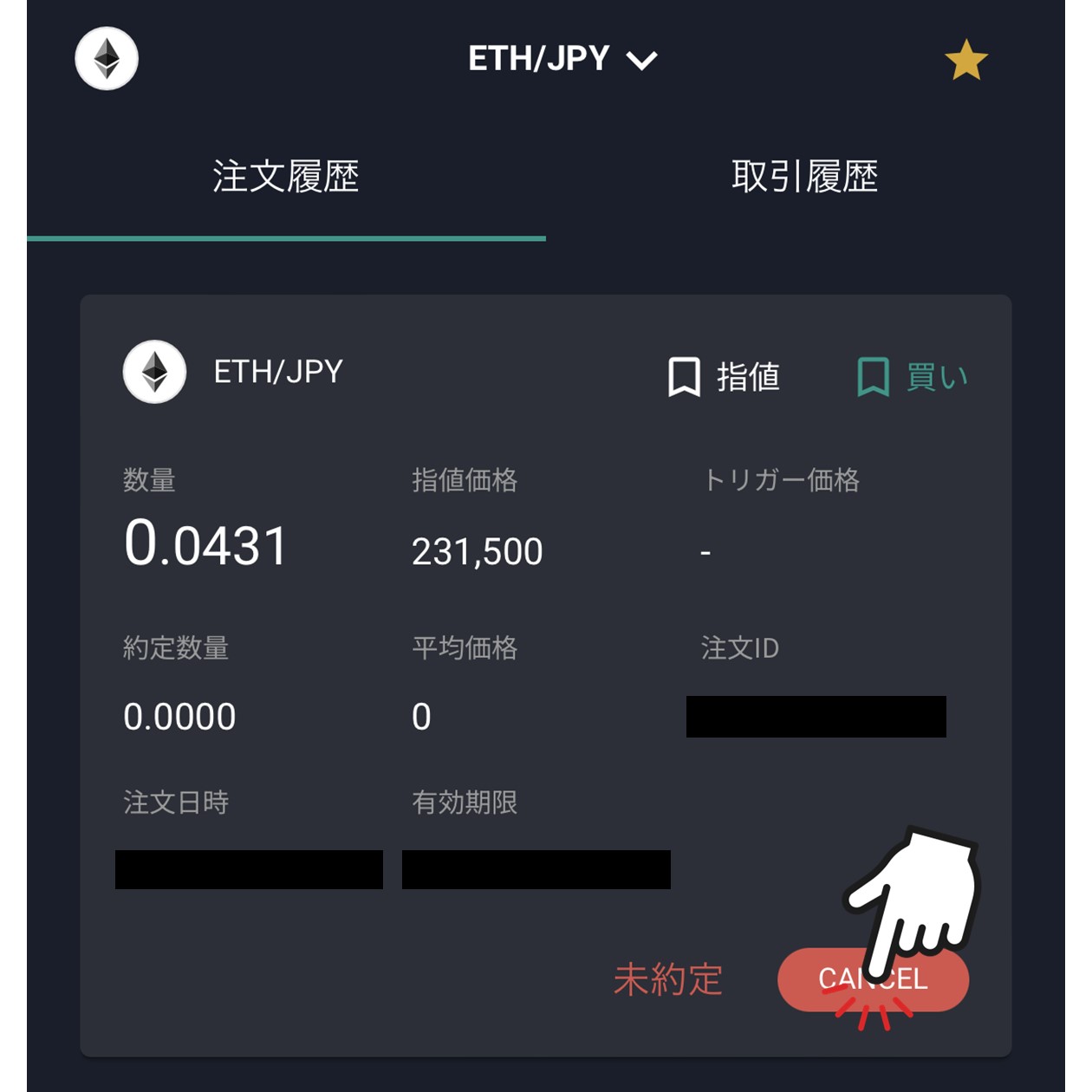
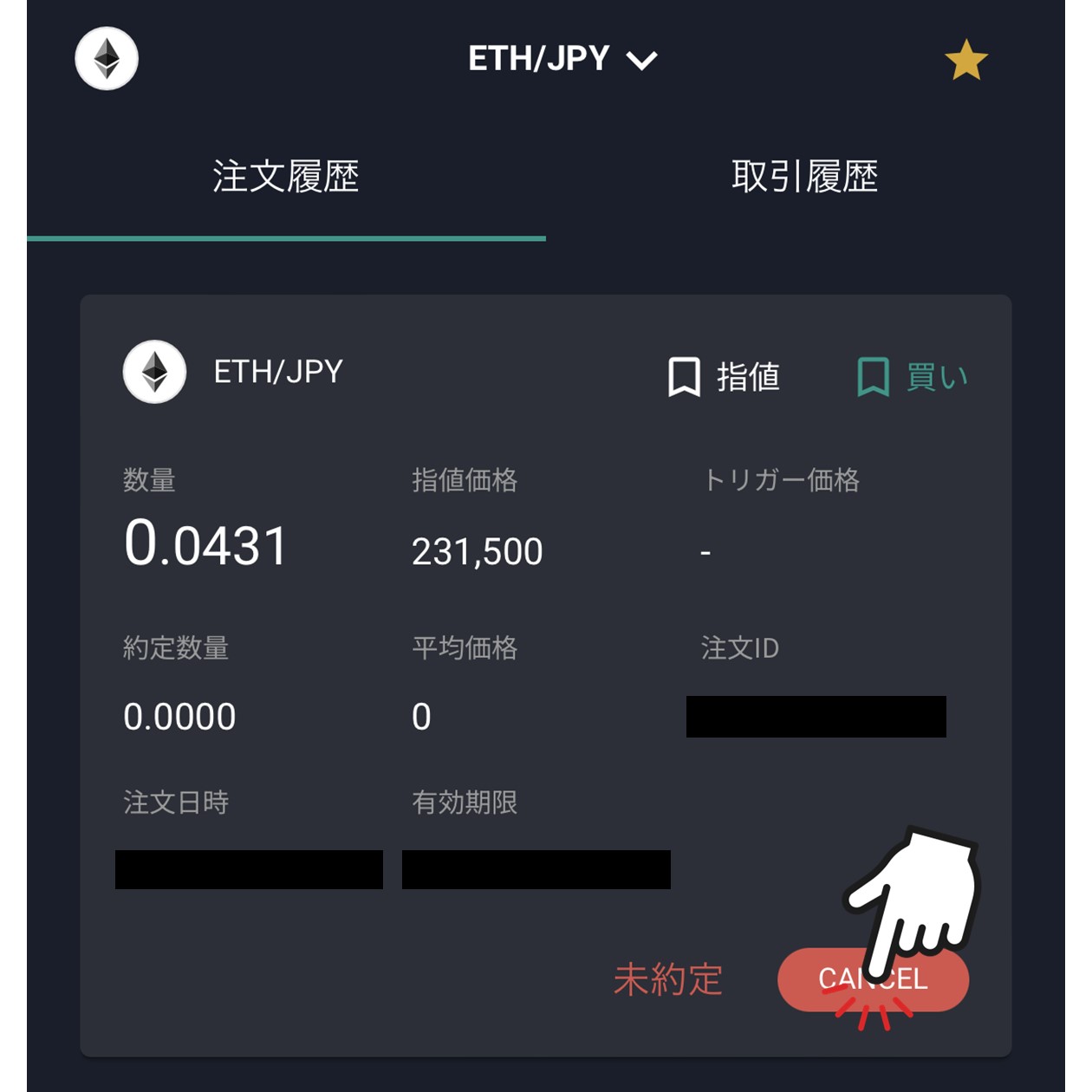
やり方2 「メニュー」からキャンセル
「メニュー」タブから「データ」を選択。
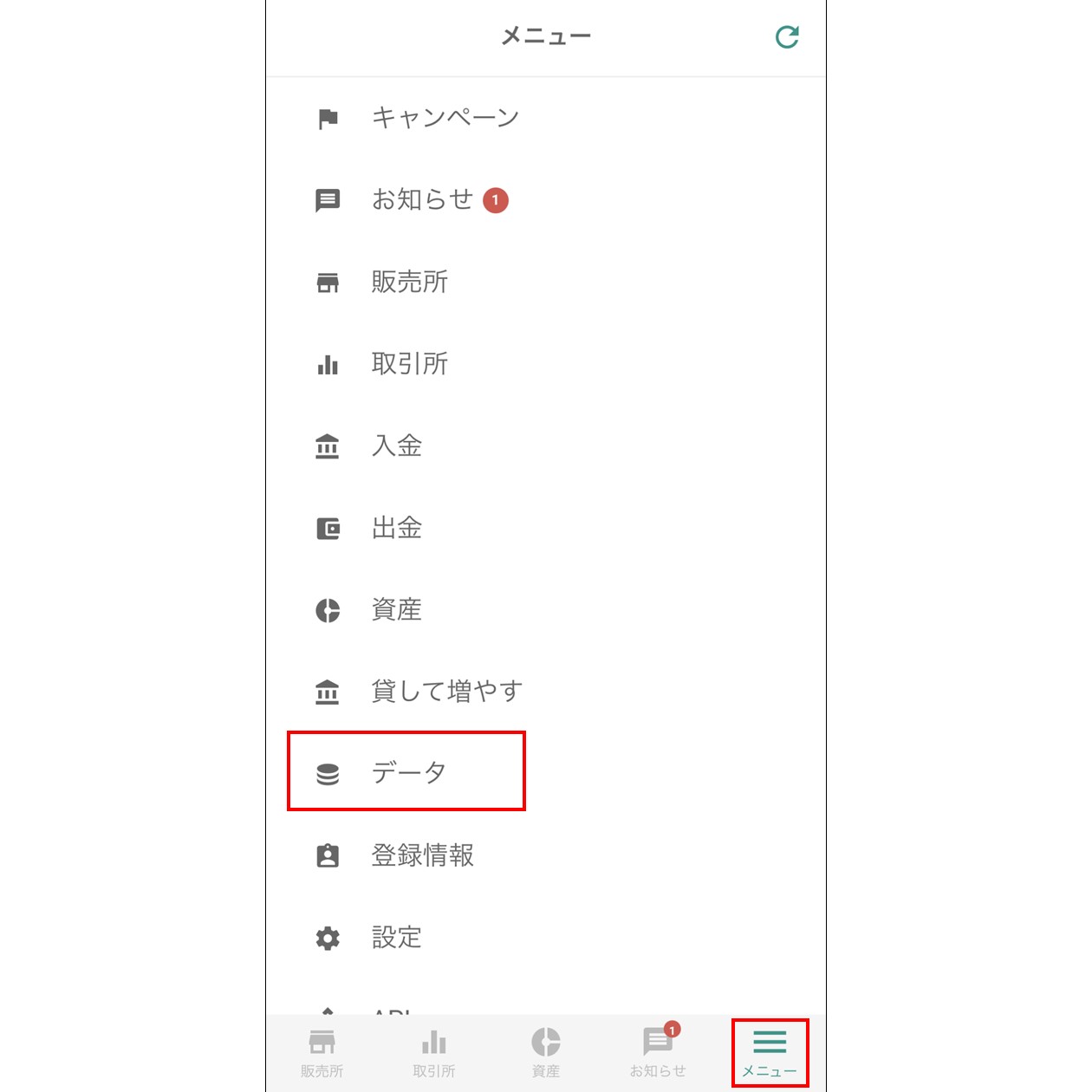
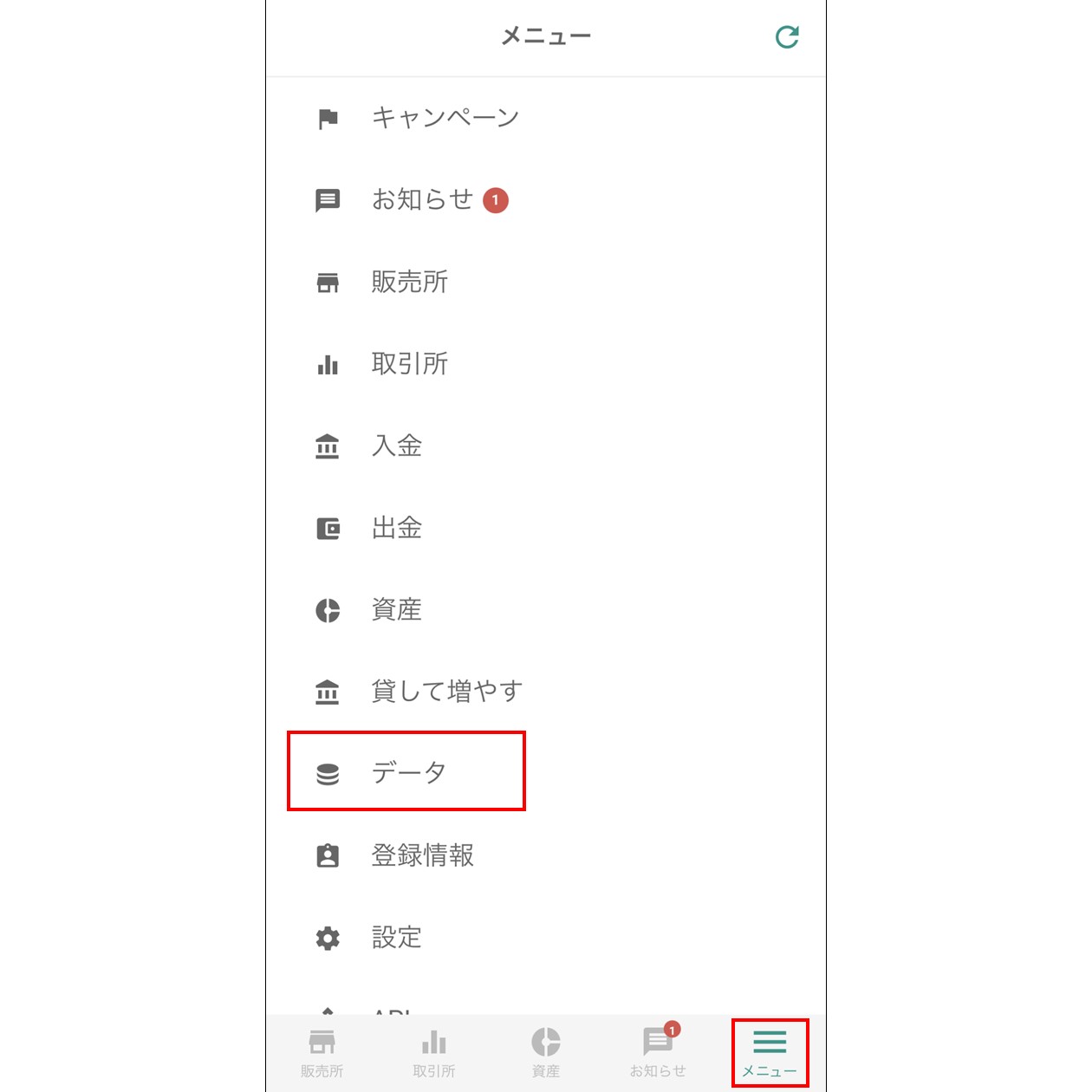
ここで、「取引所」タブの「未約定注文」タブを選択すると、約定していない注文が表示されます。
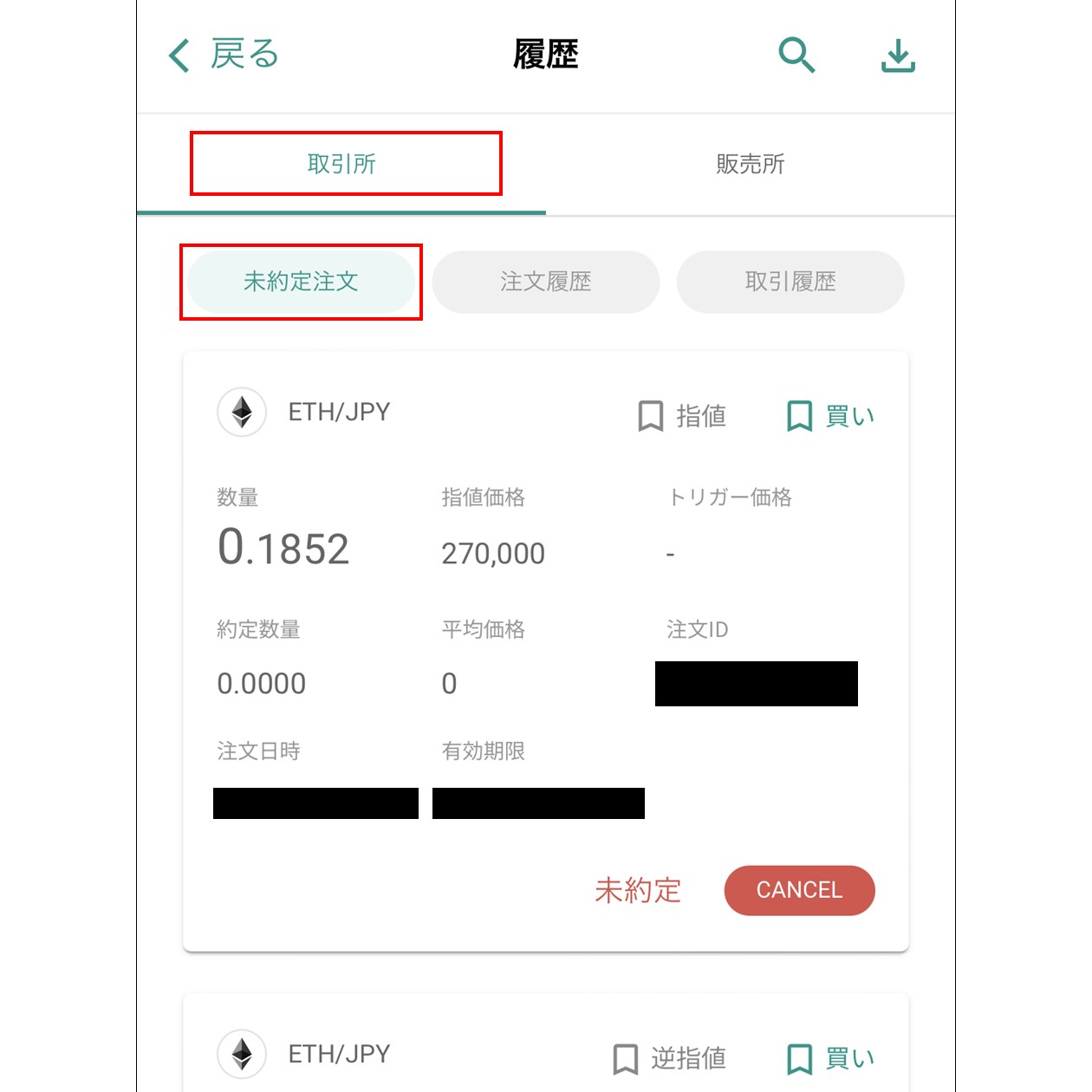
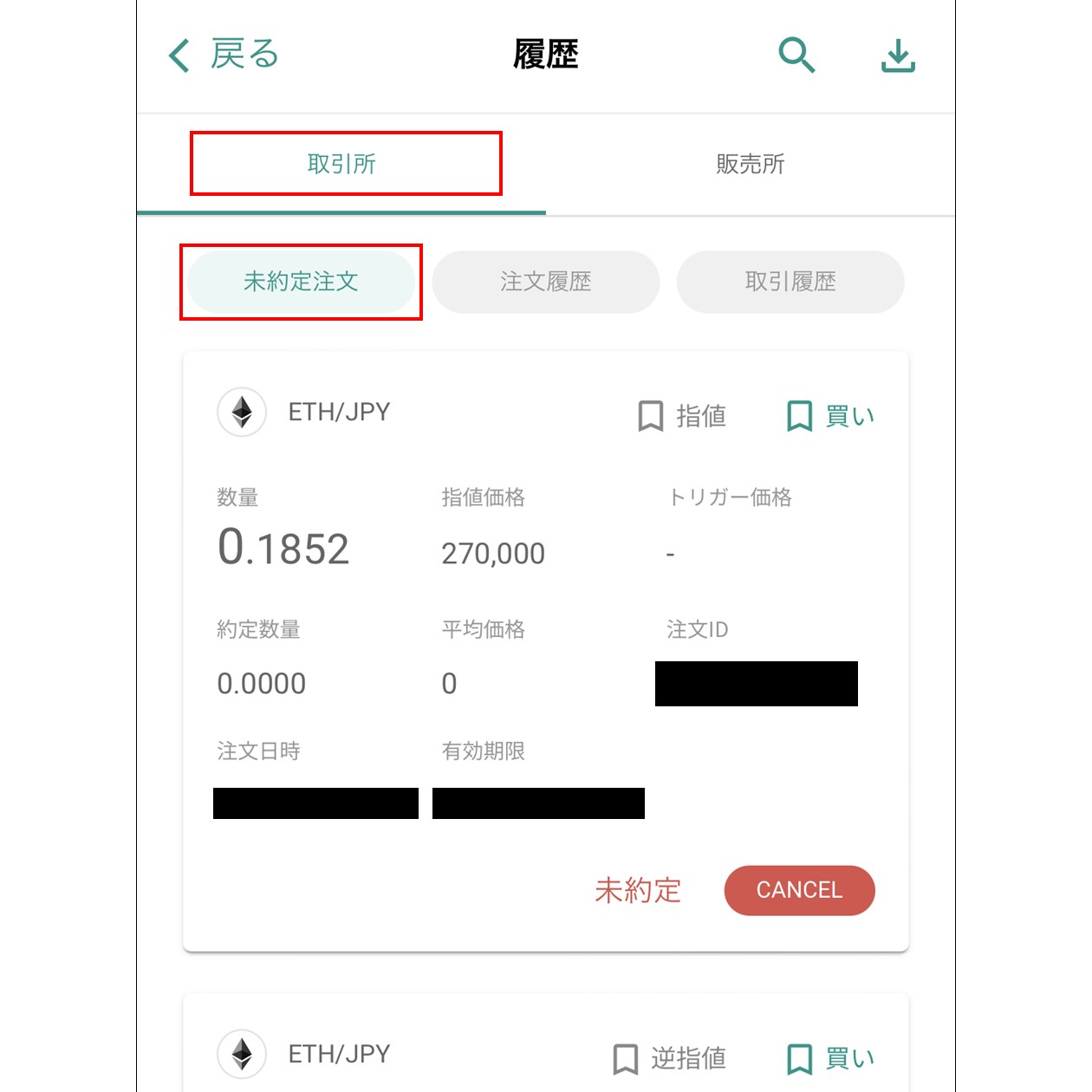
キャンセルしたい注文であることを確認して「CANCEL」をタップ。これでキャンセル完了です。
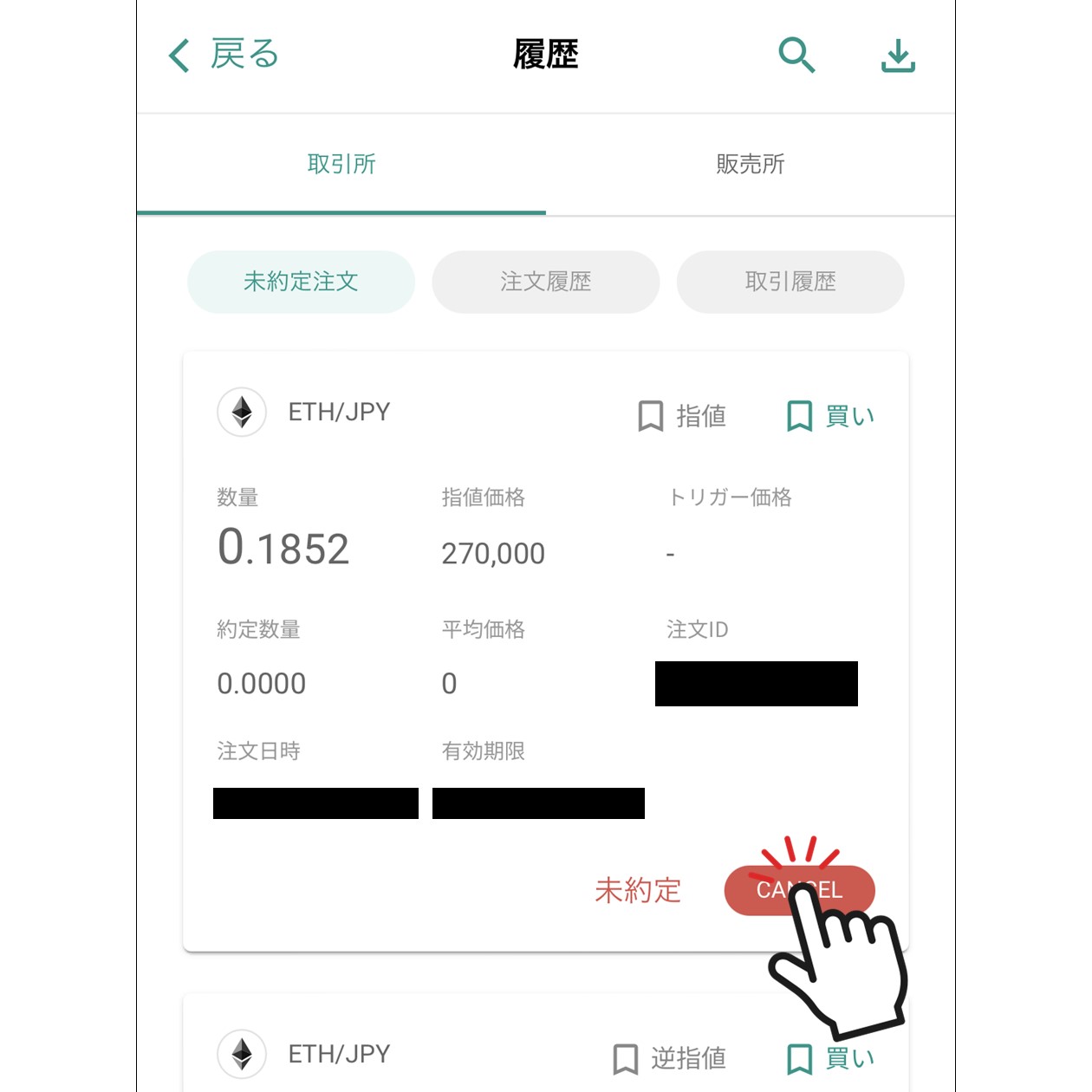
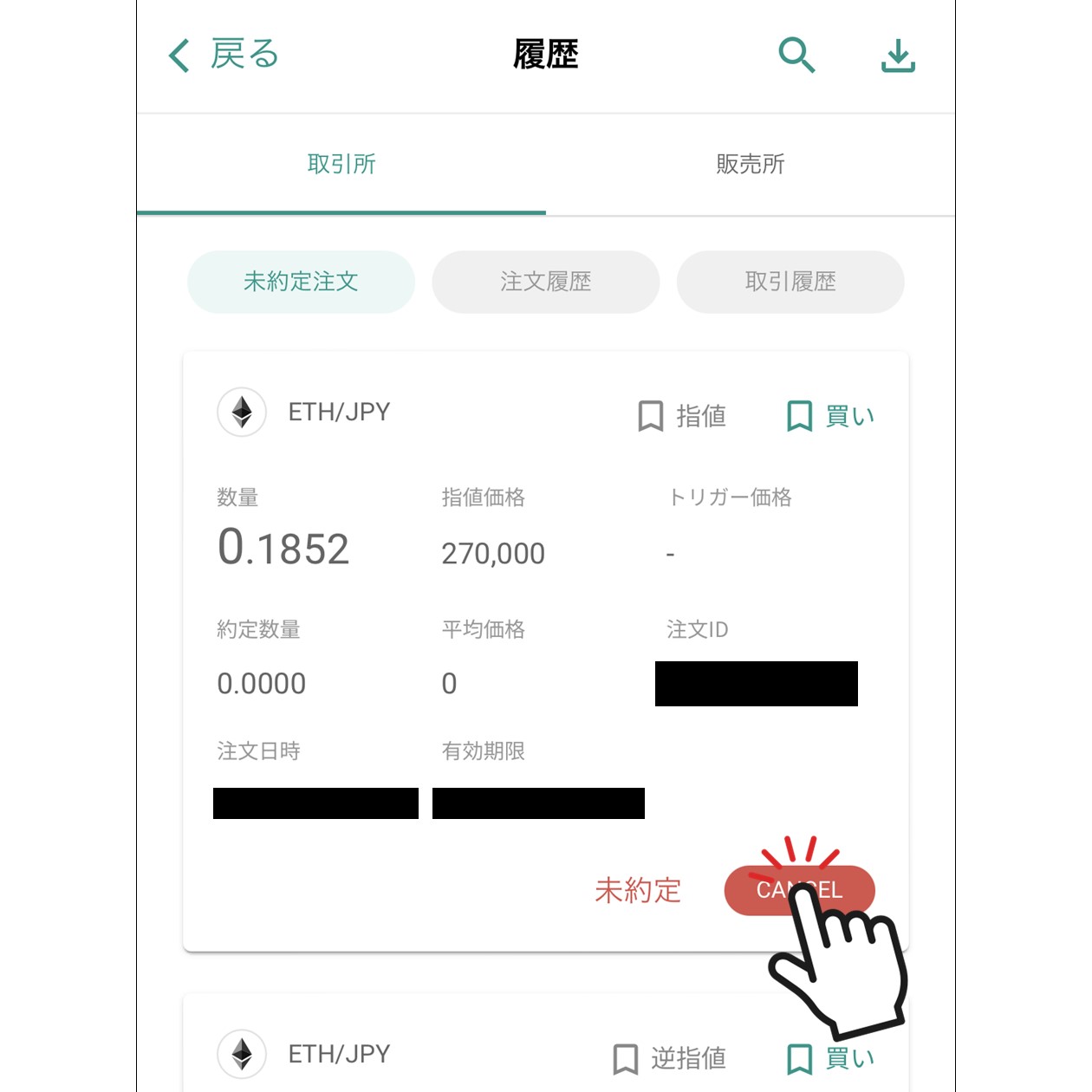
まとめ
- 指値注文なら、取引手数料をマイナスにできるのでおトク。
- 指値注文のやり方は、キャンセル方法も含めてとても簡単。
今回紹介したように、指値注文は、やり方さえわかればまったく難しくありません。
成行注文で「取引所」の使い方がわかってきたら、指値注文も活用して、できる限り手数料をおさえましょう。
特に、bitbankでは指値注文(メイカー)における手数料の還元率が大きいので、かなりおトクに暗号資産の購入ができます。
GMOコインとあわせ、ぜひメインの取引所として使ってみてください。
bitbankの口座開設がまだの方は、以下のリンクから申し込みできます。
【PR】bitbank(ビットバンク)